Vuonna 2020 käyttöönoton jälkeen Reelsistä on tullut yksi Instagramin houkuttelevimmista ominaisuuksista. Tämä lyhyt sisältö on helposti sulavaa, mukaansatempaavaa ja voi tavoittaa lukemattomia käyttäjiä hetkessä. Ei ihme, että alusta on hiljattain alkanut kannustaa sisällöntuottajia investoimaan enemmän aikaa ja vaivaa pienten videoiden tuottamiseen.

Kelojen ääniasetukset eivät kuitenkaan ole kaikkien käyttäjien saatavilla. Erityisesti yritystileillä on vaikeuksia päästä sovelluksen koko äänivalikoimaan. Vaikka voit käyttää ominaisuutta, se ei välttämättä aina toimi tilapäisten häiriöiden vuoksi.
Käsittelemme tärkeimmät syyt, miksi sisällöntuottajilla on vaikeuksia käyttää musiikkia Reels-ominaisuuden kanssa, ja tarkastellaan tehokkaimpia ratkaisuja.
Sukellaan ilman pitkiä puheita.
Instagram-rullat, musiikkia ei ole saatavilla – yleisimmät syyt
On muutamia syitä, miksi Instagram-sisällöntuottajat eivät ehkä voi käyttää musiikkia keloilleen.
Tekijänoikeuslait
Yritystilit eivät voi käyttää äänittäjien kappaleita tekijänoikeuslakien vuoksi. Jos tilisi tarkoituksena on mainostaa ja myydä tuotteita ja palveluita, populaarimusiikin käyttö katsotaan tekijänoikeusrikkomukseksi. Tämä rajoitus vaikuttaa negatiivisesti moniin pieniin yrityksiin, jotka käyttävät alustaa ensisijaisena markkinointikanavanaan.
Sovellushäiriöt
Instagram on yksi markkinoiden laajimmin käytetyistä alustoista, ja tilapäisiä häiriöitä esiintyy ajoittain. Yleensä ne ratkaistaan nopeasti, eivätkä ne pilaa käyttökokemustasi.
Sijaintisi
Instagram-päivitykset ovat harvoin kaikkien sovellusten käyttäjien saatavilla. Alueesta riippuen saatat rajoittua käyttämään vain tiettyjä sovellusominaisuuksia.
cortana-ilmoitusten poistaminen käytöstä
Kuinka korjata Instagram-kelat, joissa musiikkia ei ole saatavilla
Yksinkertaisimpia tapoja käyttää Instagramin äänitehosteita ovat tilityypin vaihtaminen, muiden käyttäjien äänen tallentaminen ja InShot-sovelluksen käyttö.
Tilin vaihtaminen
Jos sinulla on yritystili, saatat ajatella, että alustan musiikkiluetteloon ja äänitehosteisiin pääseminen on mahdotonta. Mutta näin ei ole. Sinun tarvitsee vain vaihtaa tilisi tyyppiä, ja voit nostaa kelasi uudelle tasolle äänien avulla.
Jos olet asentanut sovelluksen Android-älypuhelimeen, sinun tulee toimia seuraavasti:
- Siirry kohtaan 'Asetukset' ja valitse 'Tili' -vaihtoehto.
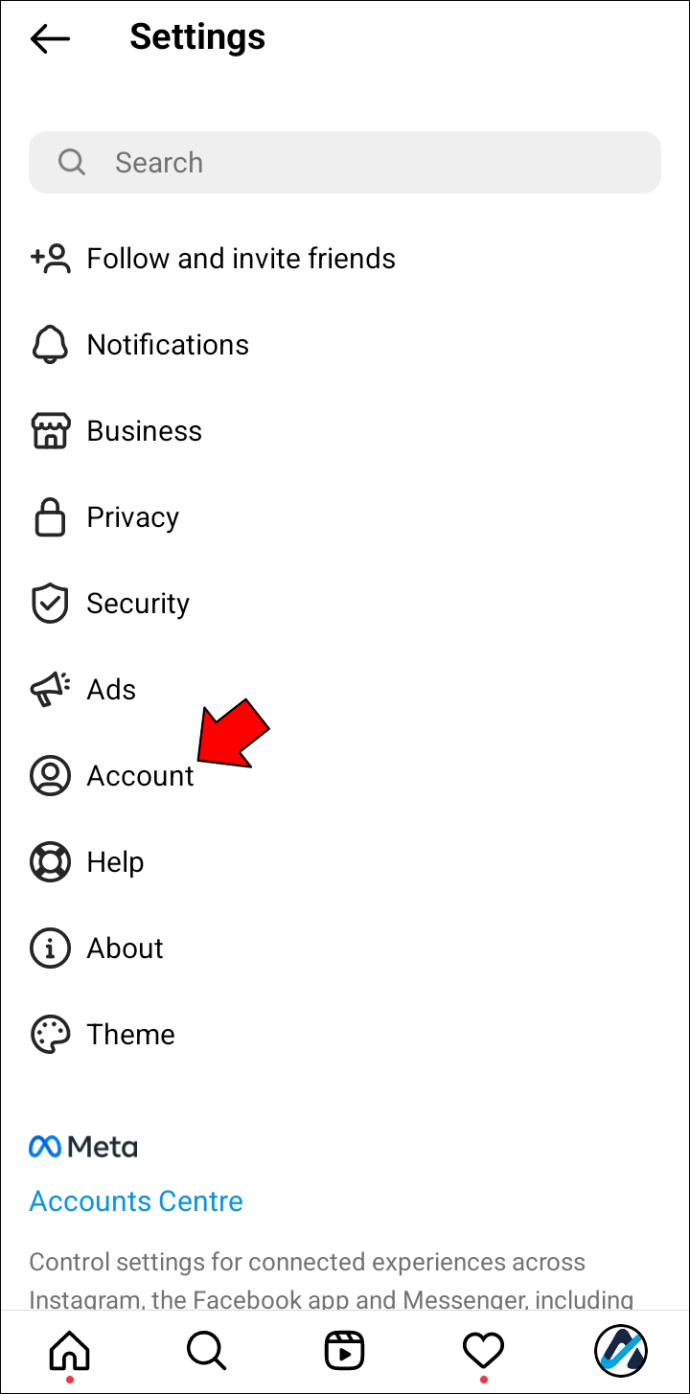
- Valitse 'Vaihda tilityyppiä' ja paina 'Vaihda Creator-tiliin'.
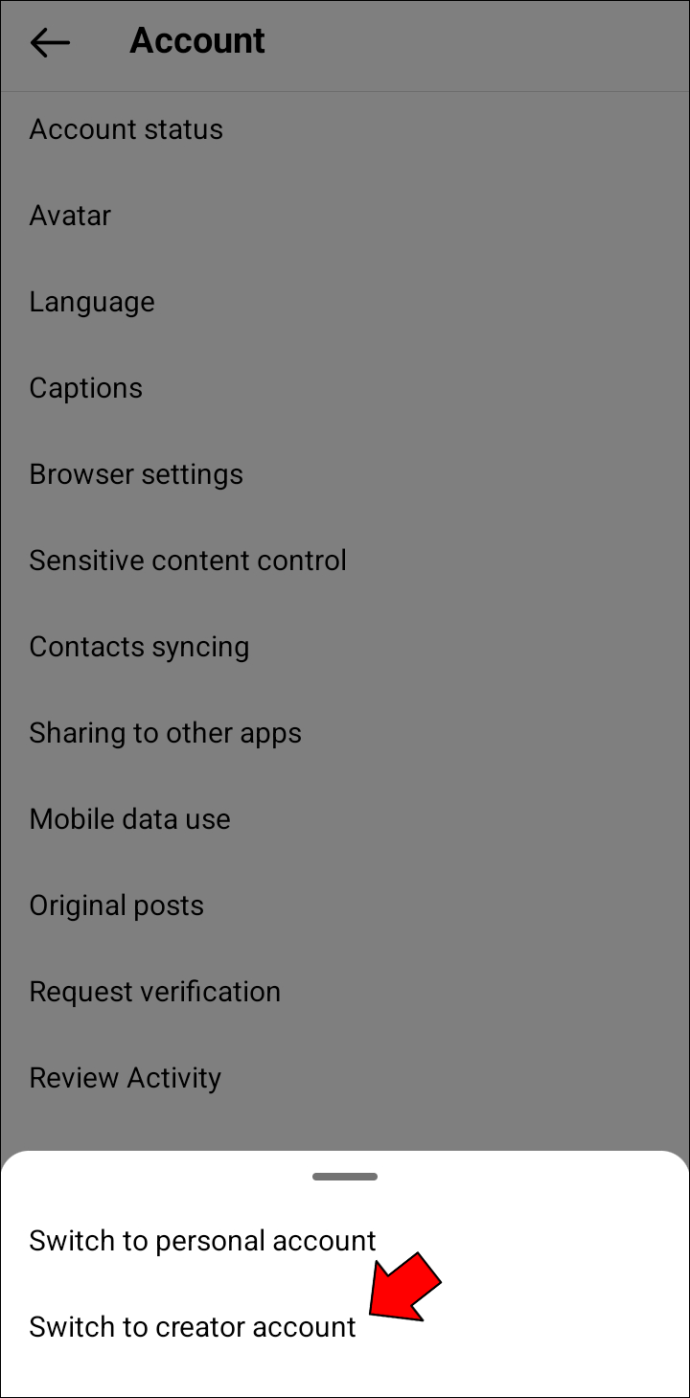
Pääset käyttämään alustan laajoja äänivaihtoehtoja vaihtamalla yritystilisi luojan profiiliksi. Älä huoli; voit silti tarkastella mittareitasi.
iPhone-käyttäjät voivat myös säätää tilityyppiään muutamalla yksinkertaisella napsautuksella.
- Napauta 'Asetukset' ja valitse vaihtoehtoluettelosta 'Tili'.
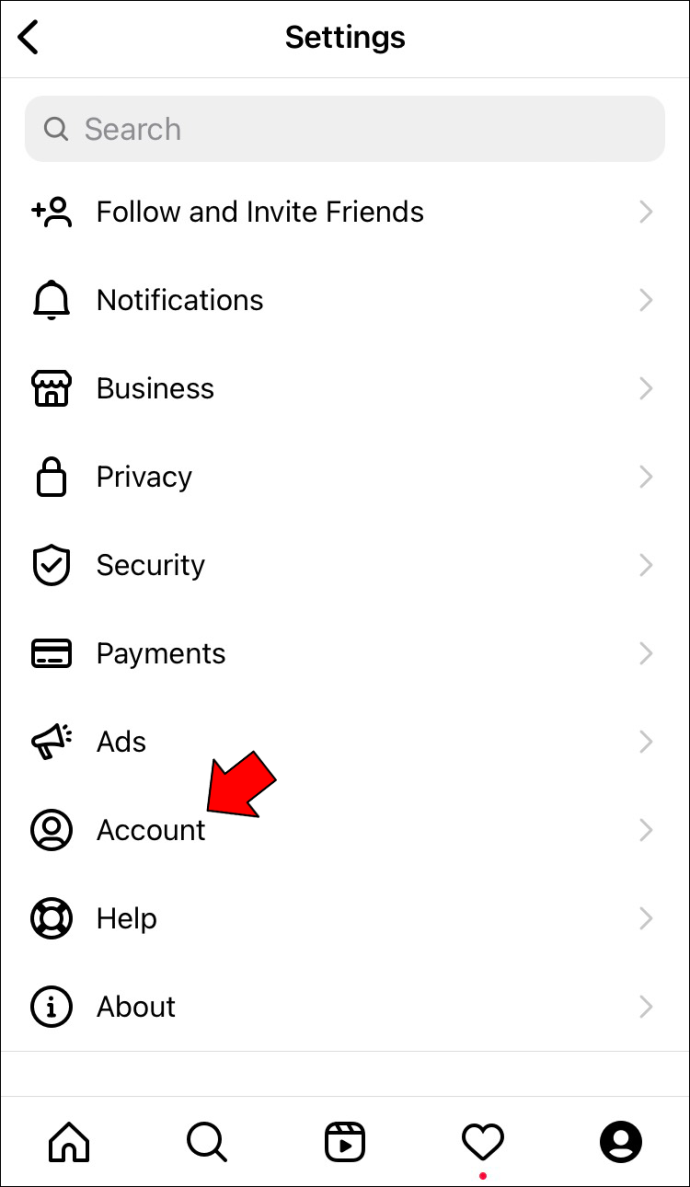
- Paina 'Vaihda tilityyppiä' ja valitse 'Vaihda Creator-tiliin'.
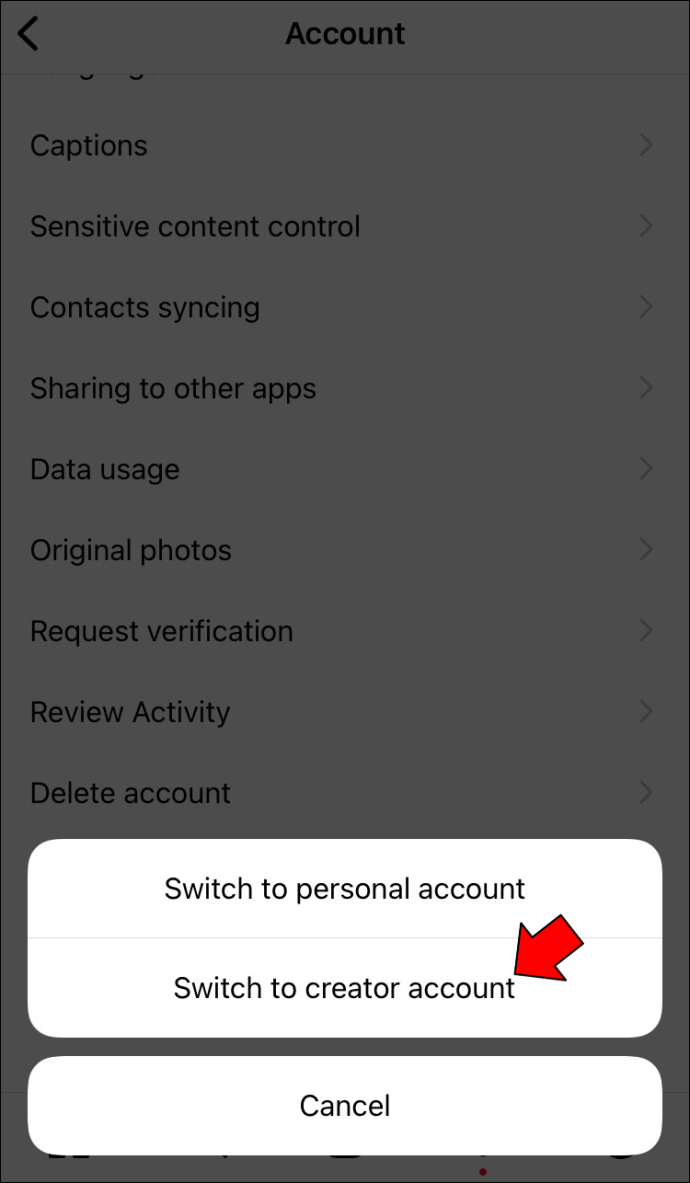
Tarkista aina, minkä tilityypin olet valinnut. Luojan profiilin avulla voit käyttää yrityksesi mittareita ilman vaikeuksia. Mutta jos valitset vahingossa henkilökohtaisen tilin, sovellus käynnistää mittarisi uudelleen.
Huomaa, että jotkut käyttäjät ovat ilmoittaneet ongelmista yrittäessään lisätä musiikkia keloilleen luojatileillään. Tällaisissa tapauksissa voit yrittää poistaa sovelluksen. Kun uusin versio on asennettu uudelleen, sen pitäisi toimia ilman ongelmia.
Vaihtoehtoisesti voit kirjautua sisään sovellukseen toisesta mobiililaitteesta.
Jos mikään yllä olevista ratkaisuista ei kuitenkaan toimi, voit siirtyä toiseen menetelmään.
Muiden käyttäjien äänen tallentaminen
Kun vaihdat luojatiliin, voit tallentaa muilta käyttäjiltä ladatun äänen ja lisätä sen keloihisi.
Jos sinulla on Android-laite, seuraa alla olevia ohjeita:
- Siirry Tutki-sivulle ja aloita kelojen selaaminen.
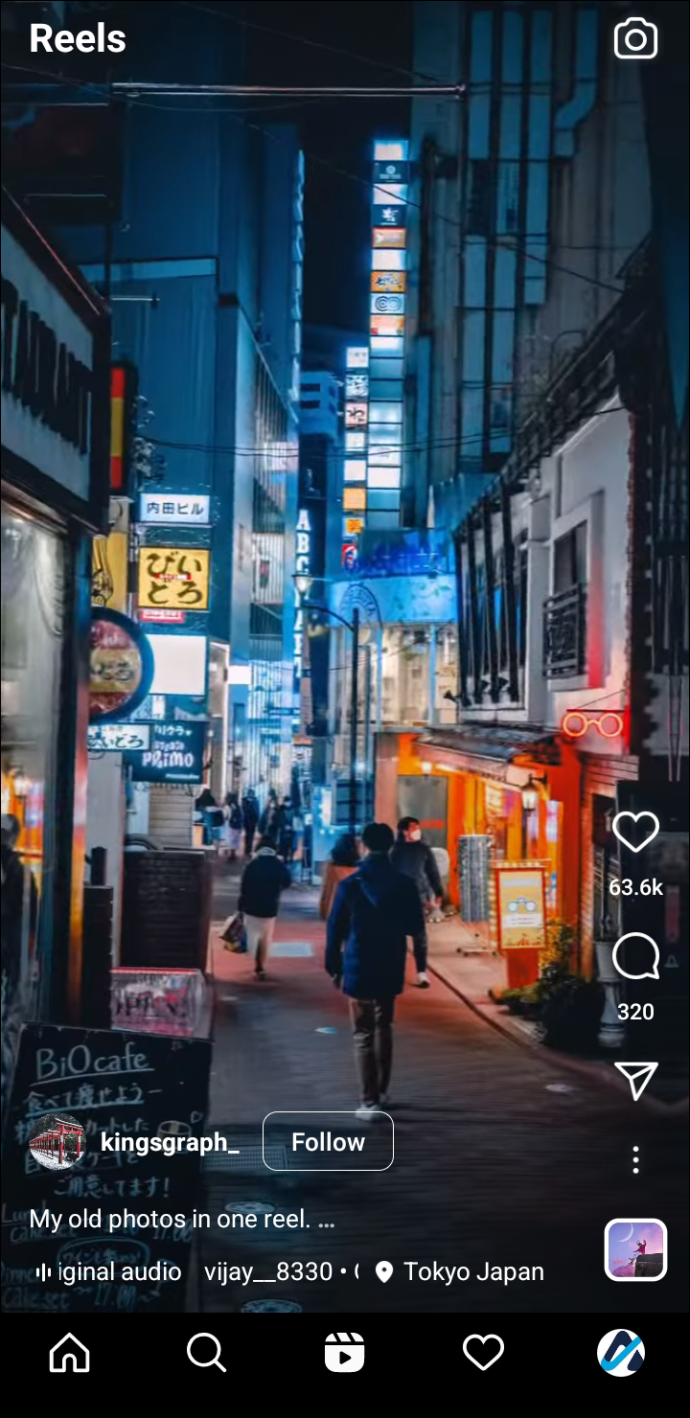
- Kun kuulet haluamasi äänen, paina kappaleen nimeä tekijän kahvan alla.
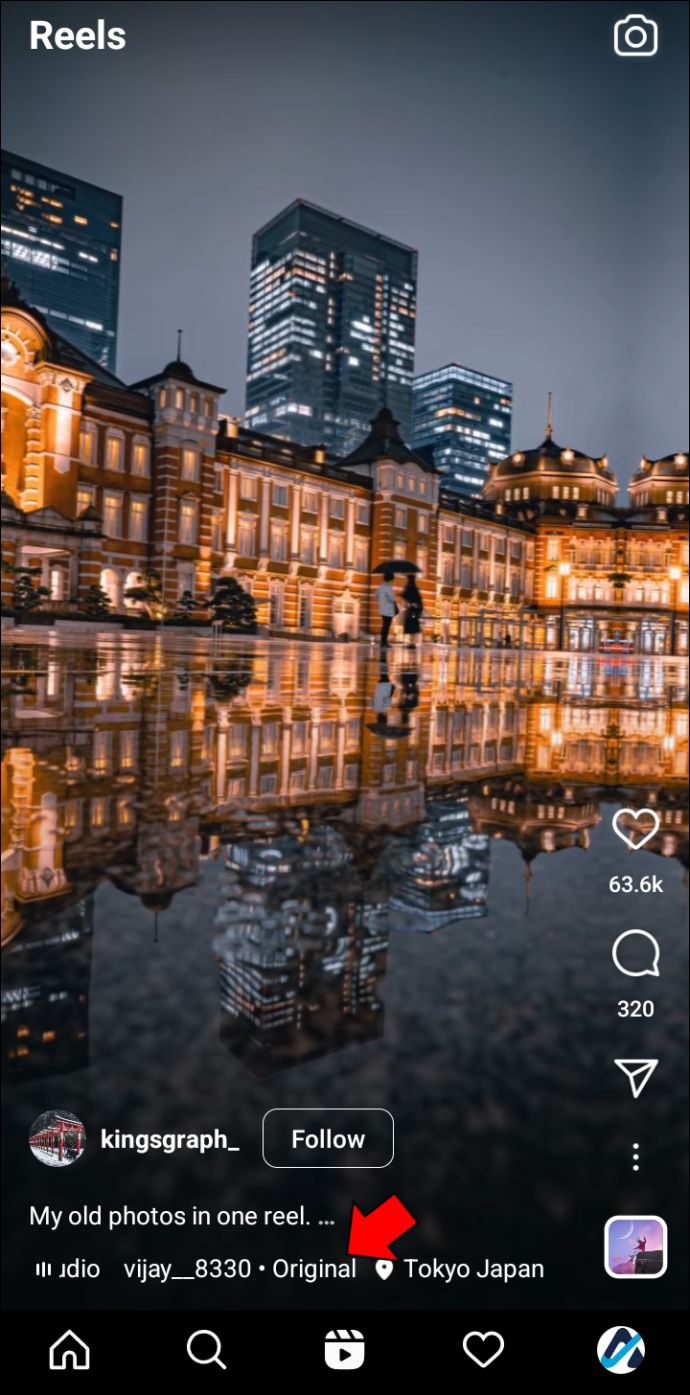
- Valitse 'Tallenna ääni' -vaihtoehto.

Kun kappale on tallennettu, on aika lisätä se luomukseesi.
- Napauta plus-muotoista 'Lisää'-kuvaketta ja valitse 'Kela'.
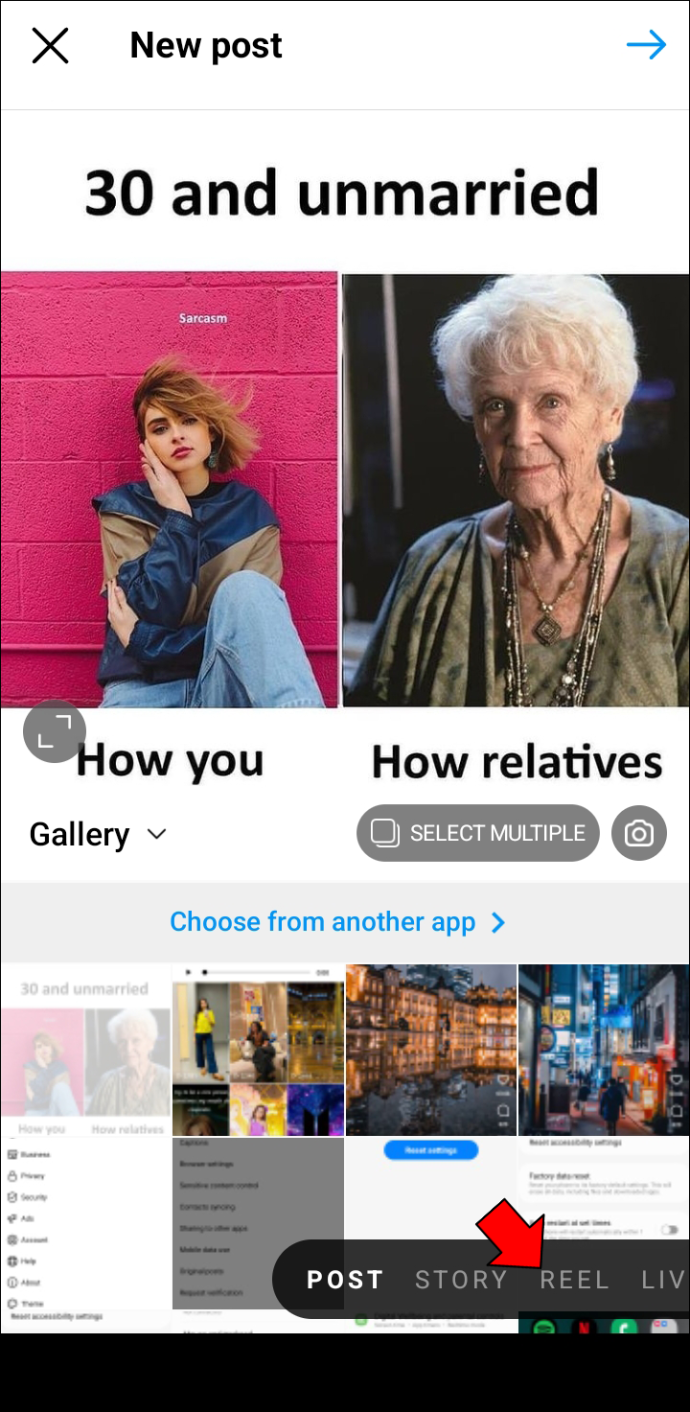
- Paina 'Music Note' ja paina 'Tallennettu'.
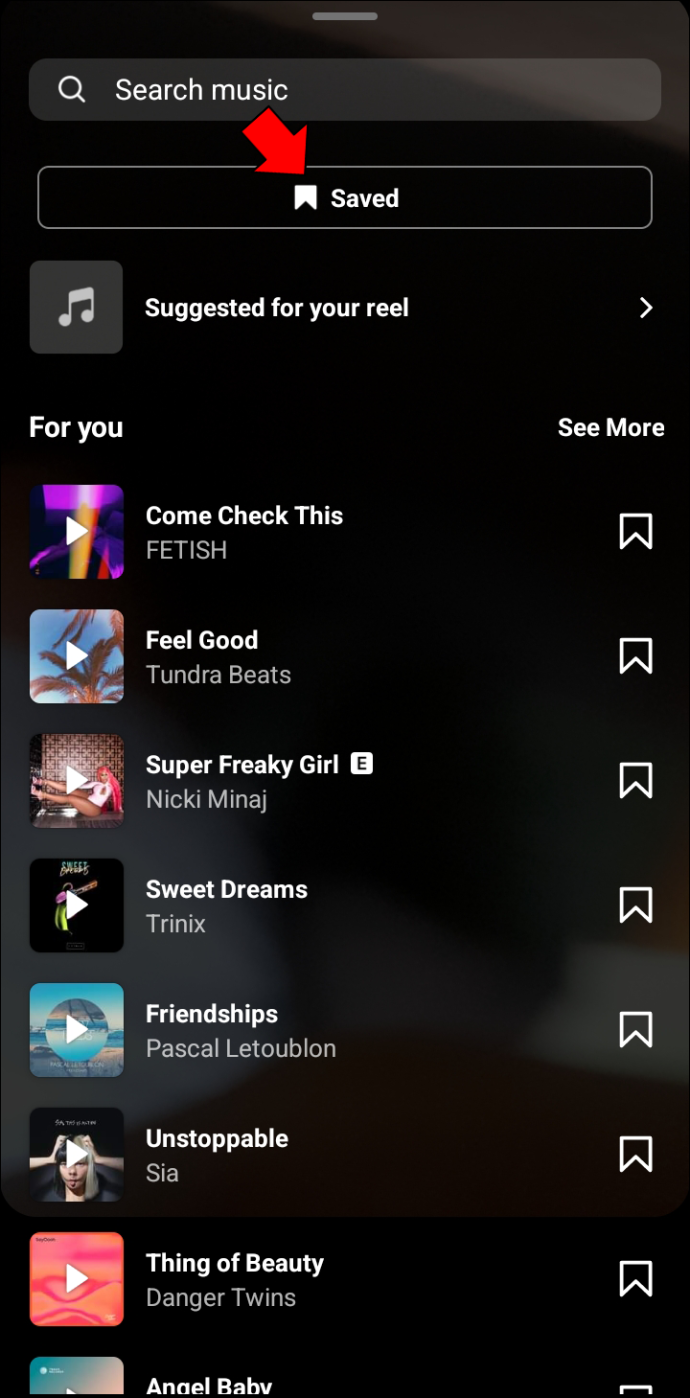
- Etsi ääni, jota haluat käyttää, ja lisää se kelalle napauttamalla.
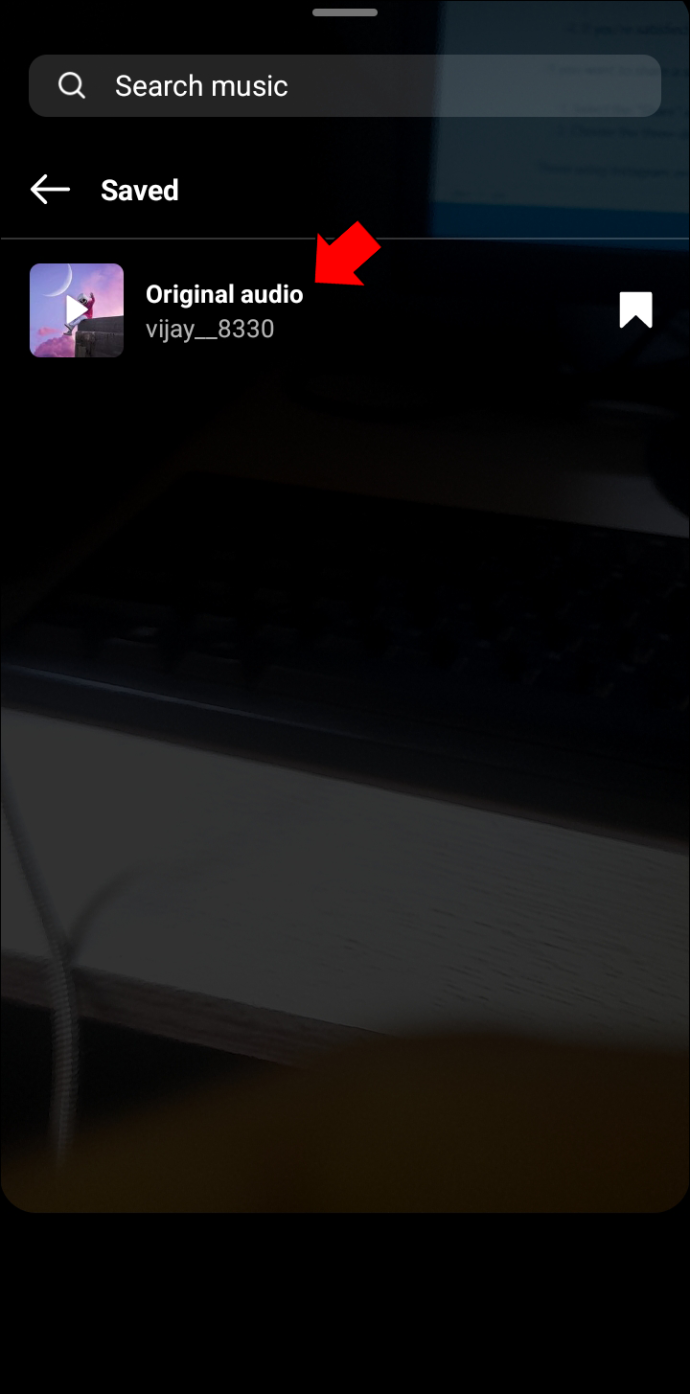
- Jos olet tyytyväinen valintaasi, napsauta 'Valmis' -painiketta.
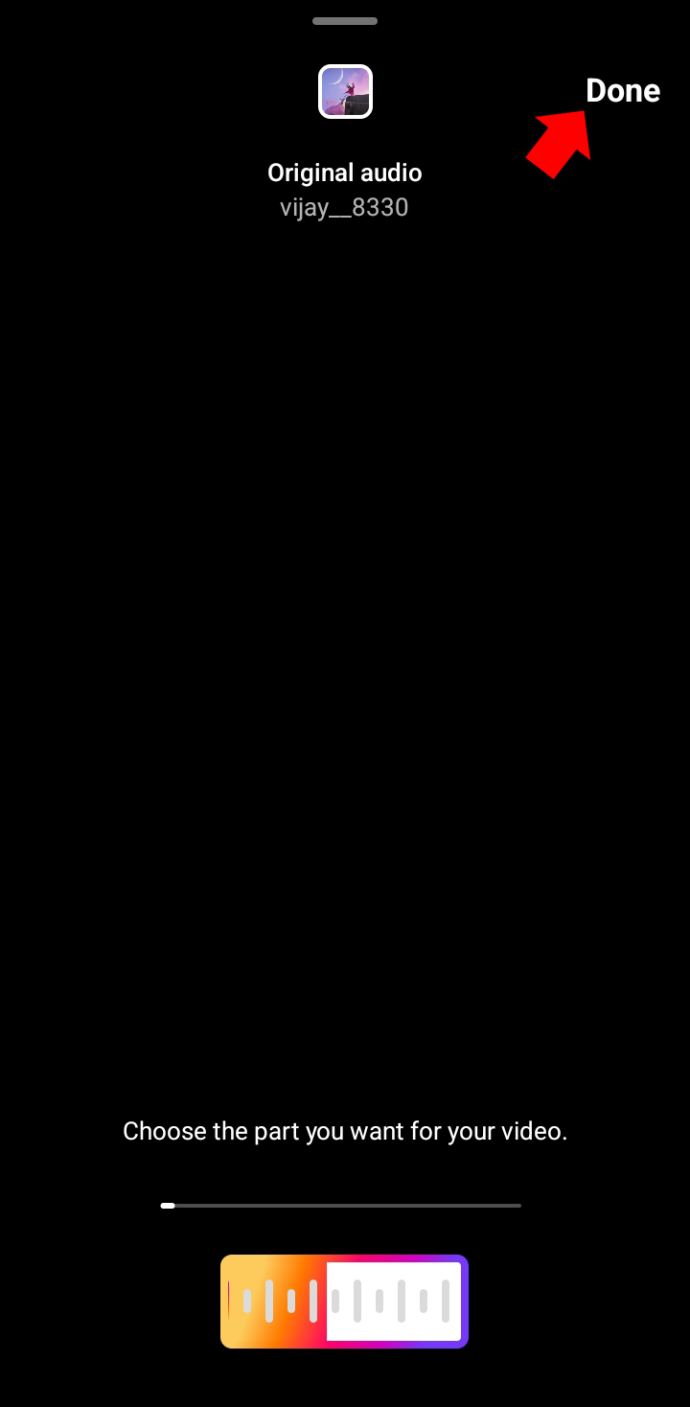
Jos haluat jakaa tallennetun kappaleen ystävien ja muiden tekijöiden kanssa, seuraavat vaiheet auttavat sinua tekemään niin:
- Valitse 'Jaa' -kuvake ja napauta 'Lähetä' vastaanottajan nimen vieressä.

- Valitse kolmen pisteen kuvake ja paina 'Kopioi linkki' jakaaksesi äänen toisen sovelluksen kautta.
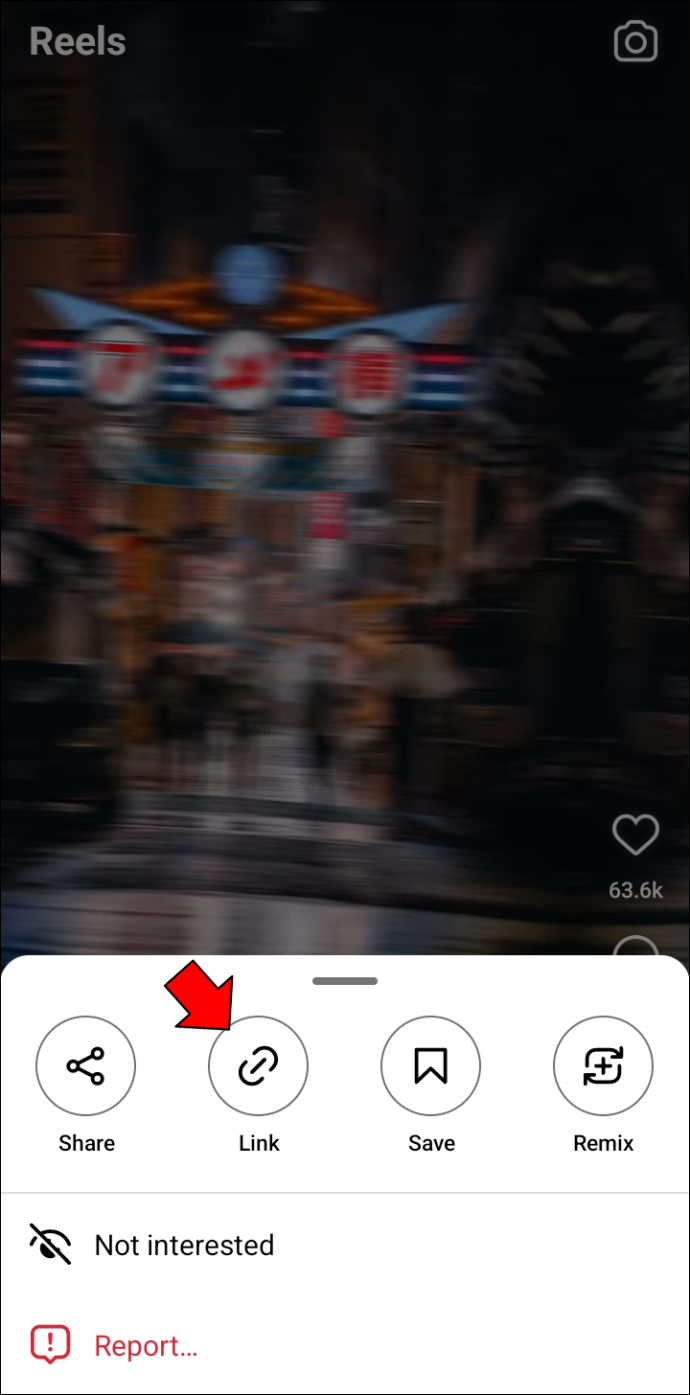
Ne, jotka käyttävät Instagramia iOS-laitteella, voivat myös tallentaa muiden tekijöiden lataamia ääniä.
- Avaa Tutki-sivu ja aloita kelojen katsominen.
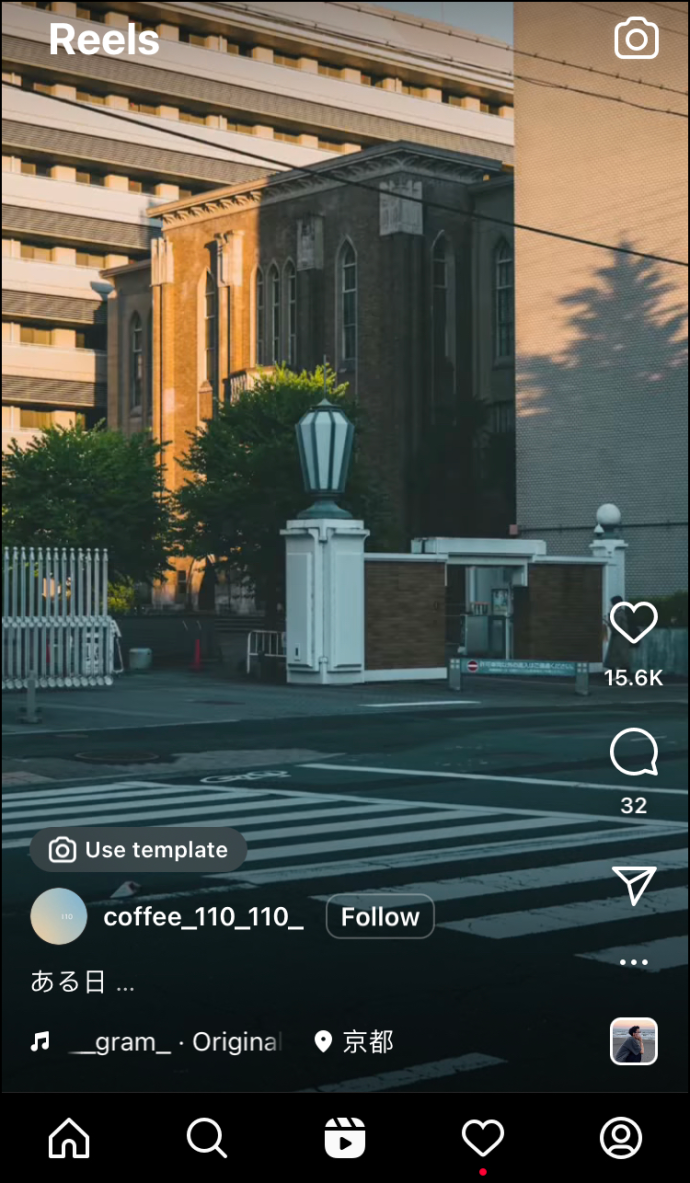
- Kun löydät haluamasi kappaleen tai äänitehosteen, napauta sen nimeä luojan kahvan alla.
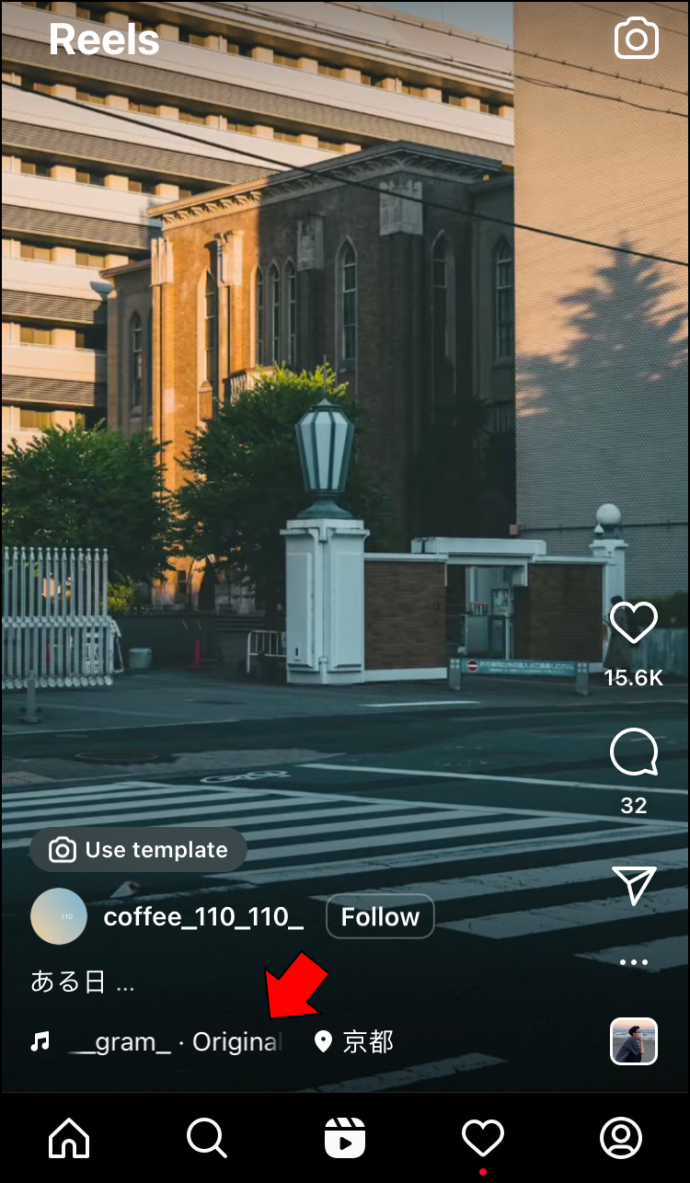
- Tallenna ääni sovellukseesi painamalla 'Tallenna ääni'.
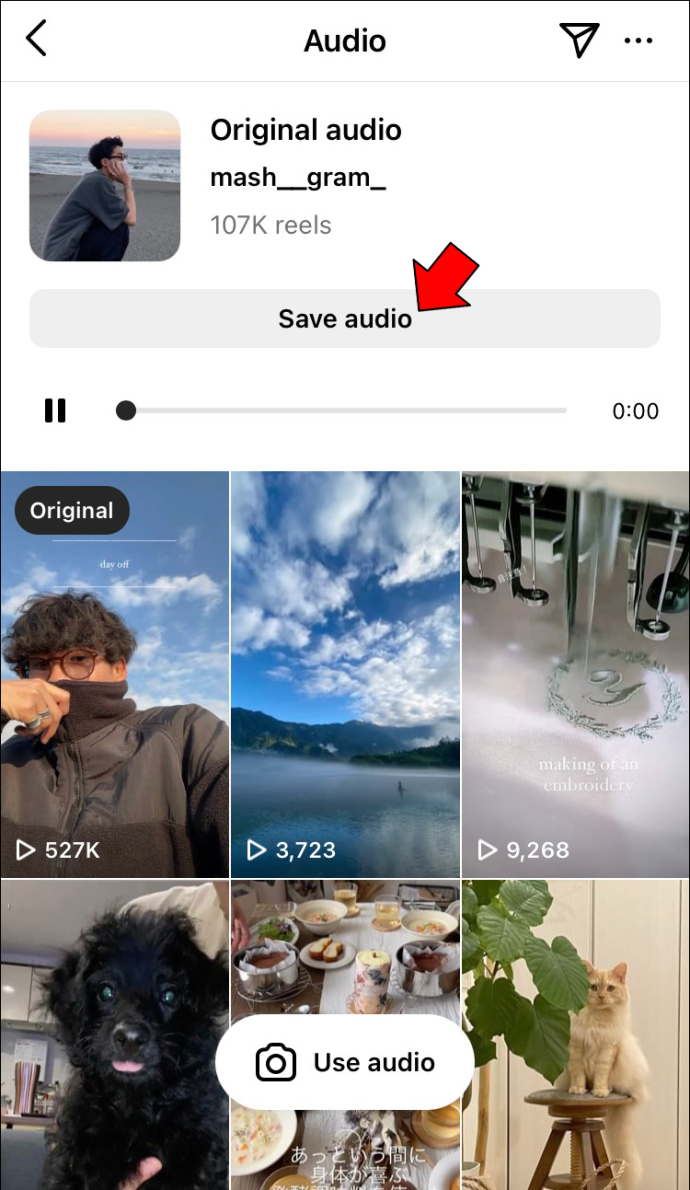
Näin voit sisällyttää tallennetun raidan kelaasi.
- Napauta 'Lisää' ja valitse 'Kela' -vaihtoehto.
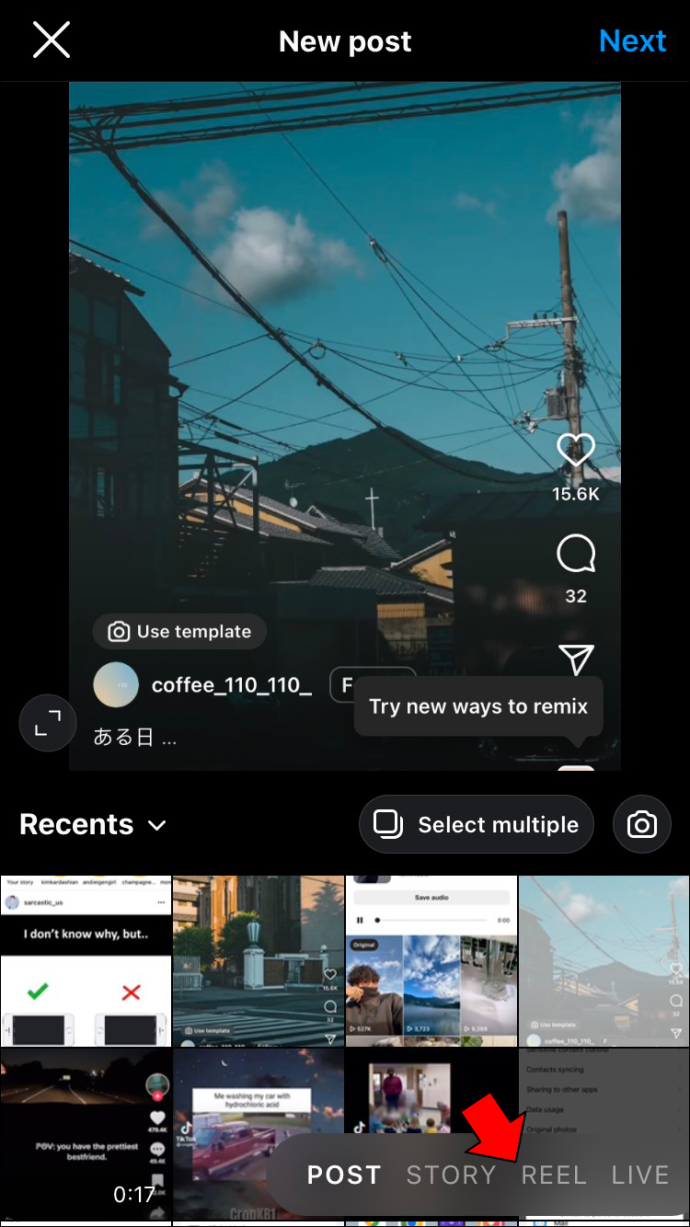
- Valitse 'Musiikkimuistio' ja paina 'Tallennettu'.
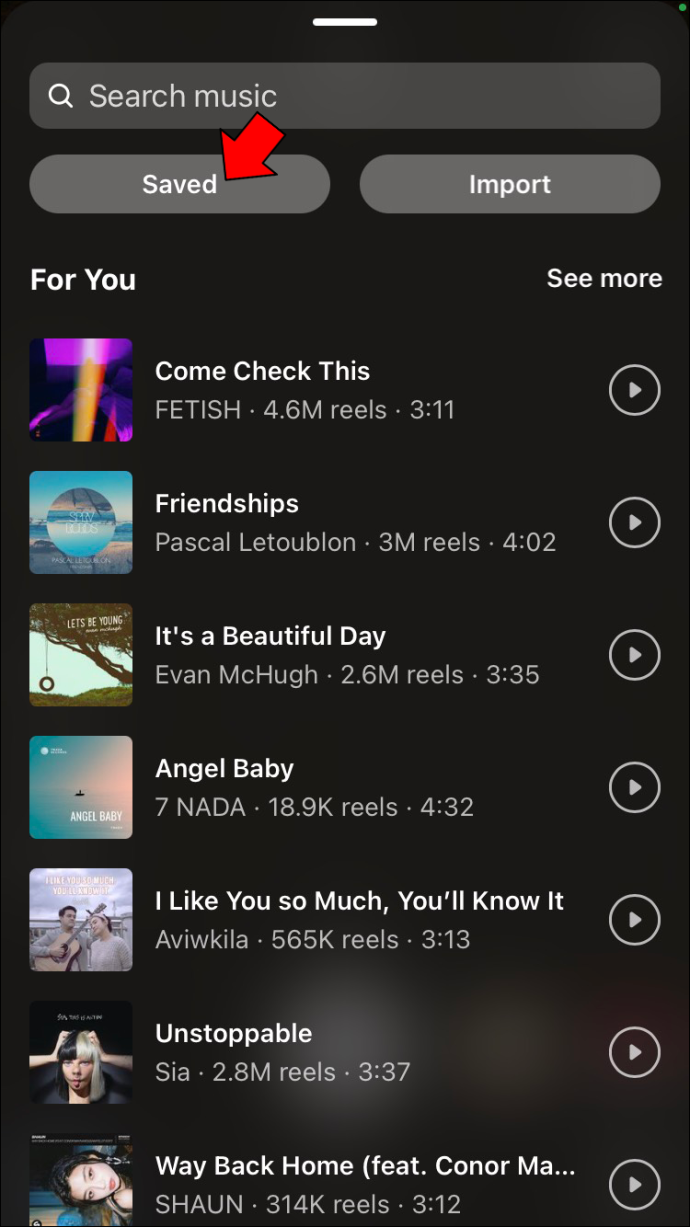
- Kun huomaat raidan, jota haluat käyttää, valitse se napauttamalla.
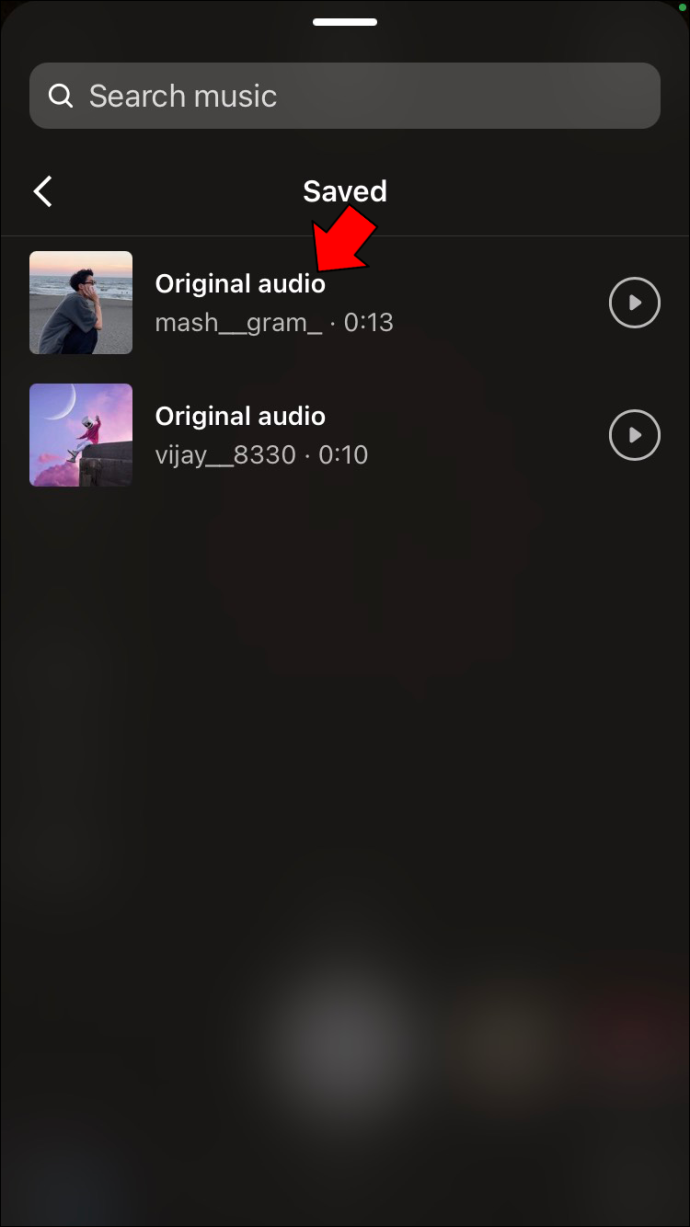
- Paina 'Valmis' vahvistaaksesi päätöksesi ja tallentaaksesi muutokset.
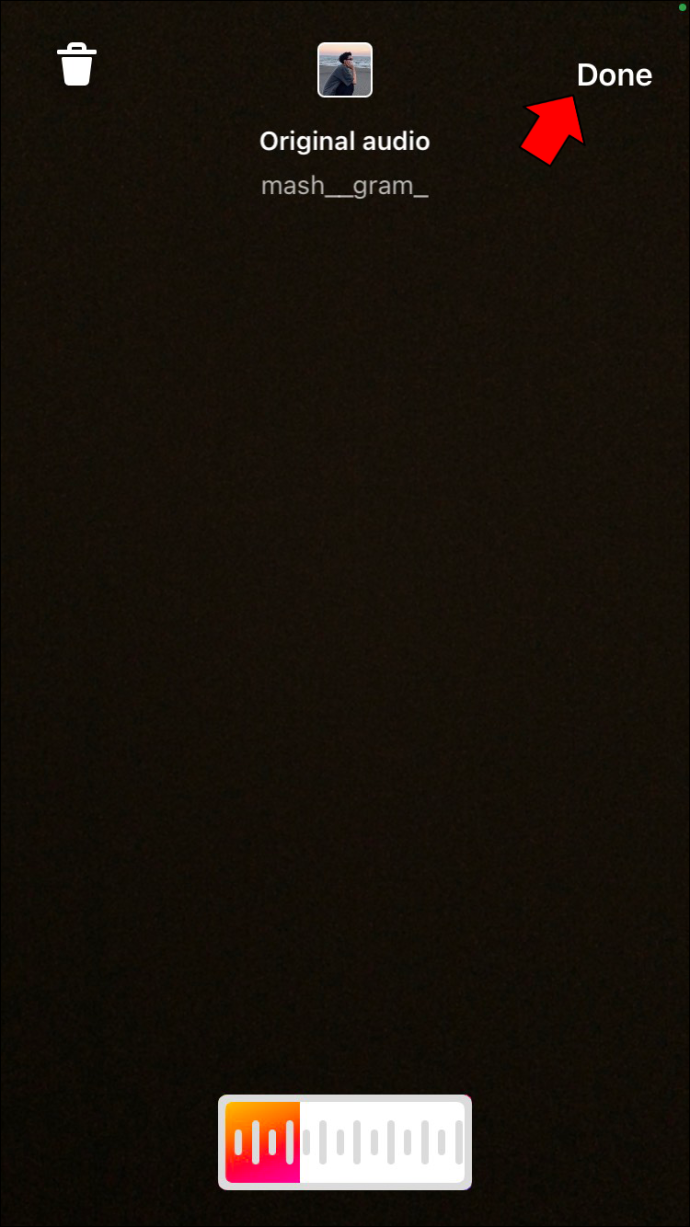
iOS-käyttäjät voivat jakaa tallennettuja kappaleita muiden tekijöiden kanssa.
- Napauta 'Jaa' -kuvaketta ja siirry vastaanottajan nimeen.
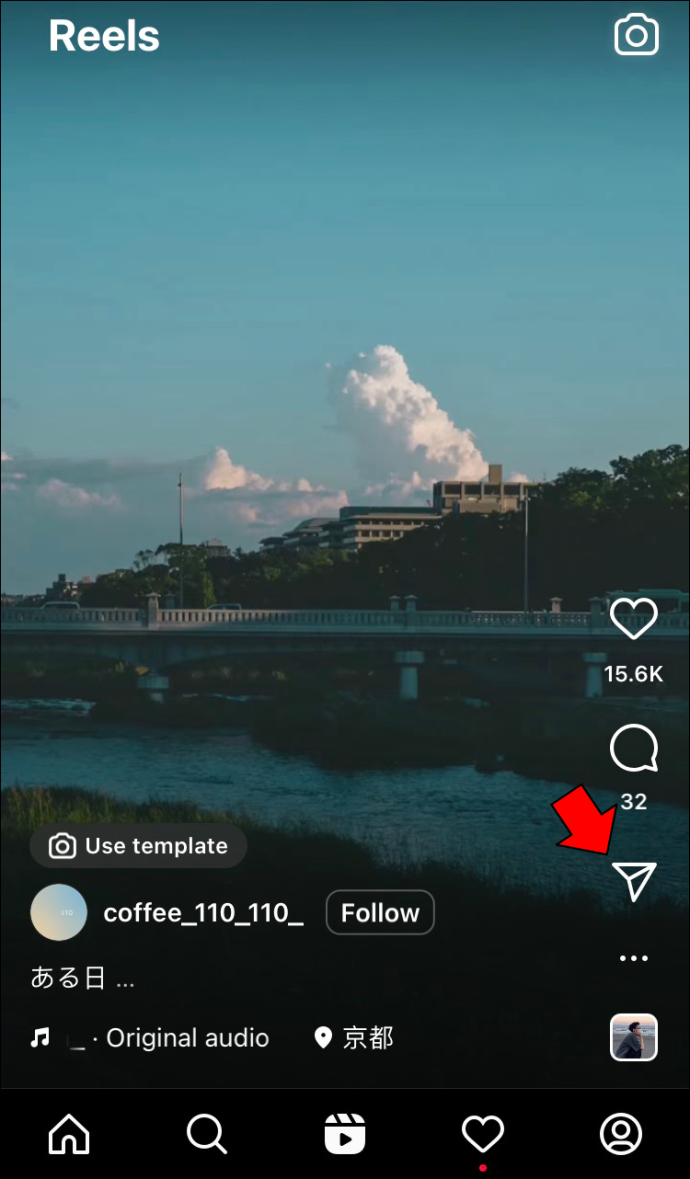
- Paina 'Lähetä' heidän kahvansa vieressä.
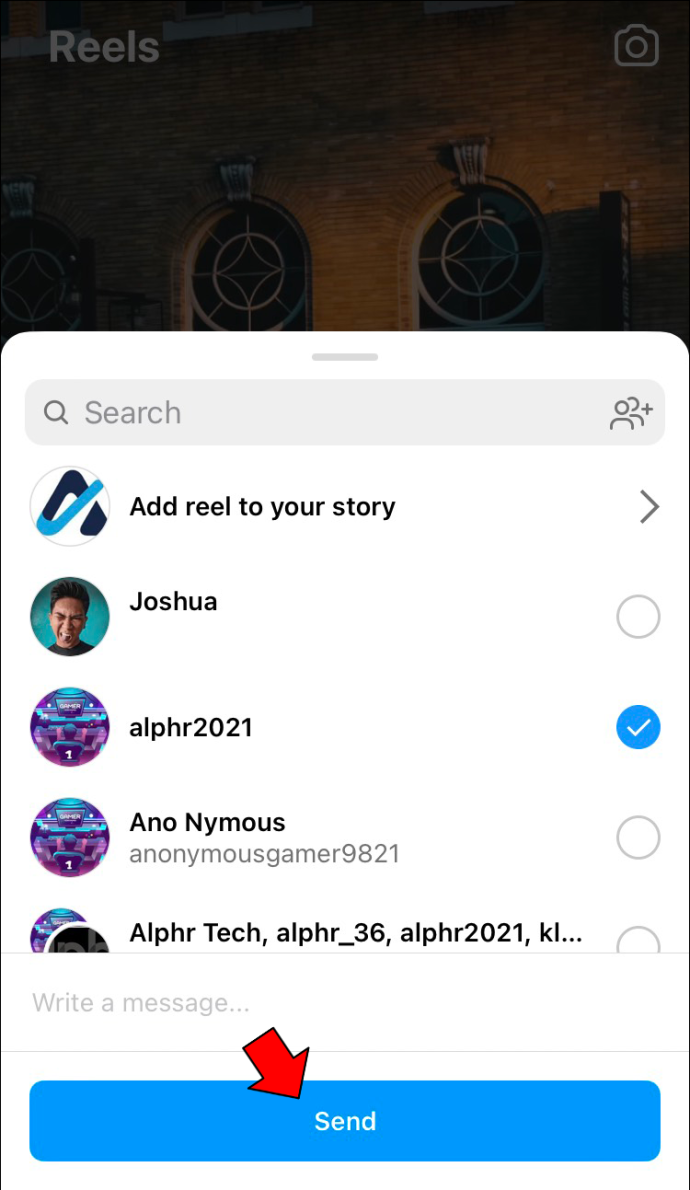
- Valitse kolmen pisteen kuvake ja paina 'Kopioi linkki' jakaaksesi kappaleen toisessa sovelluksessa.
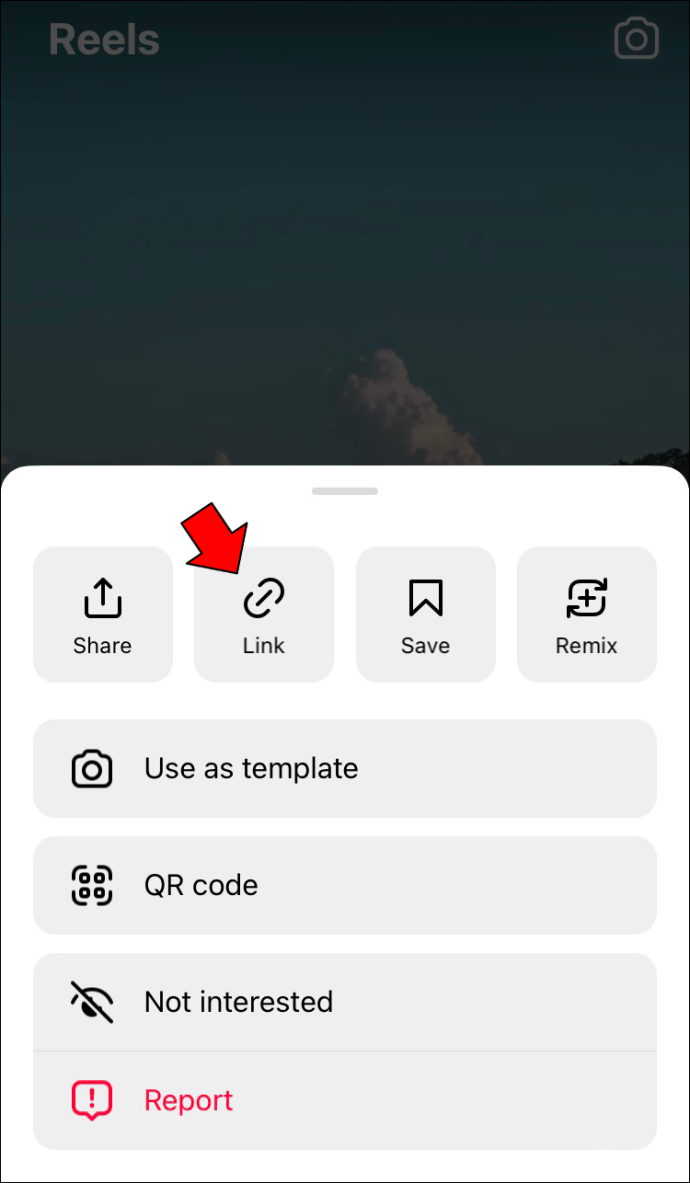
InShot-sovelluksen käyttäminen
Toinen tapa ratkaista Kelat-ominaisuuden ääniongelmia on käyttää InShot-sovellusta. Sen avulla käyttäjät voivat poimia ääntä näytön tallenteesta ja lisätä sen keloilleen.
Näin käytät sovellus Android-laitteella.
- Näytölle tallennetaan kela, jossa on suosikkisi kappale.
- Lataa valokuvasi ja videosi sovellukseen ja järjestä ne luomaan kelan.
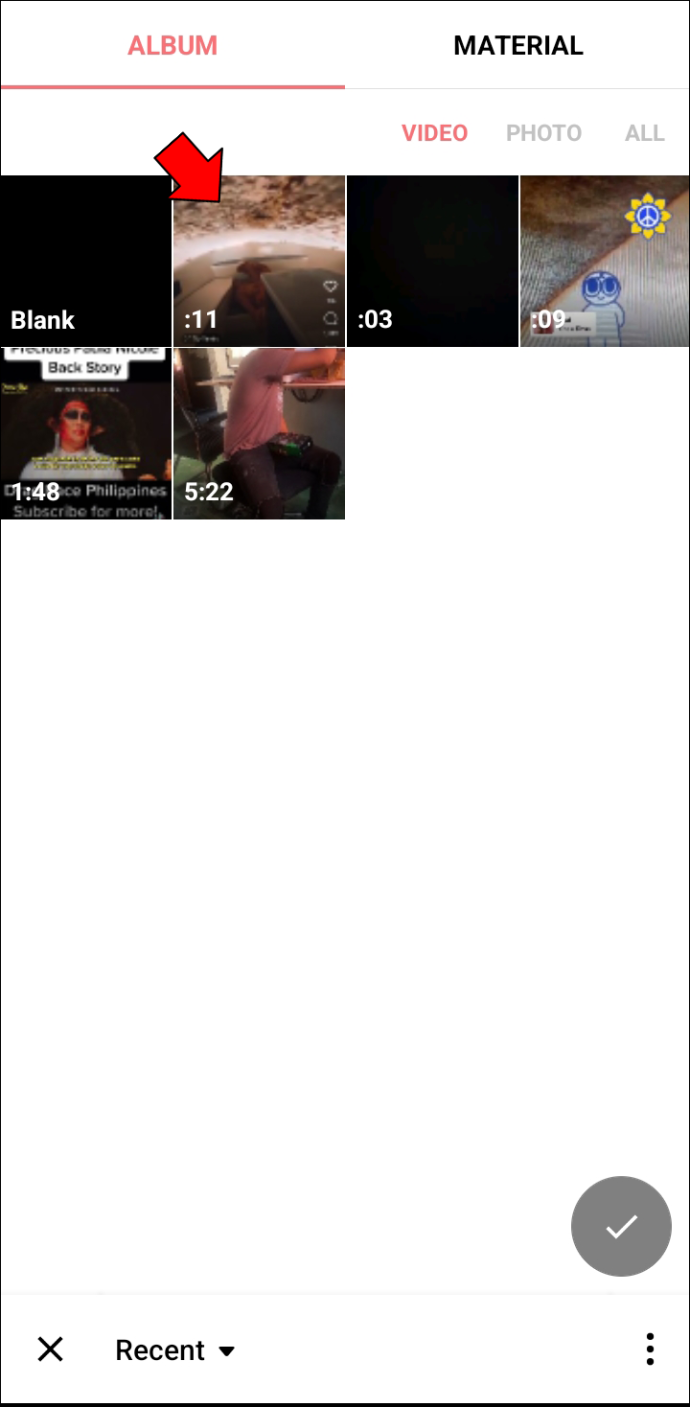
- Paina 'Lisää musiikkia' -vaihtoehtoa.
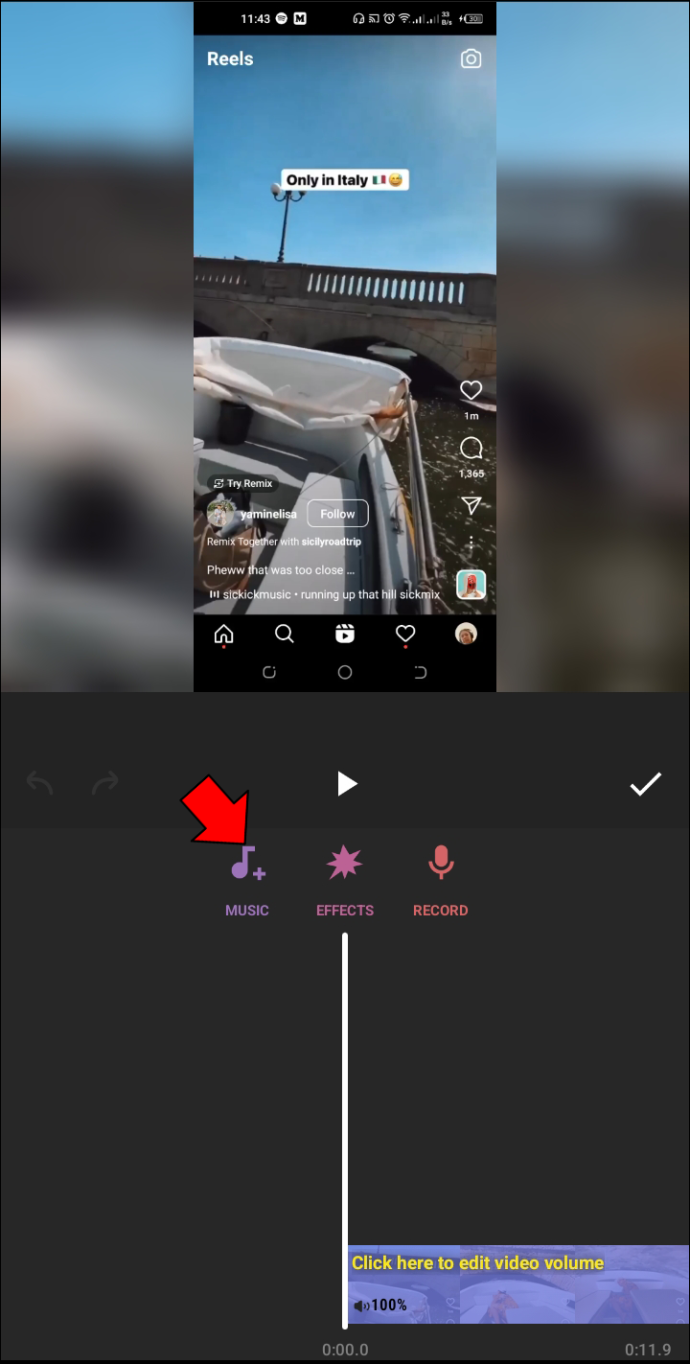
- Paina 'Raidat' ja valitse 'Ota videosta'.
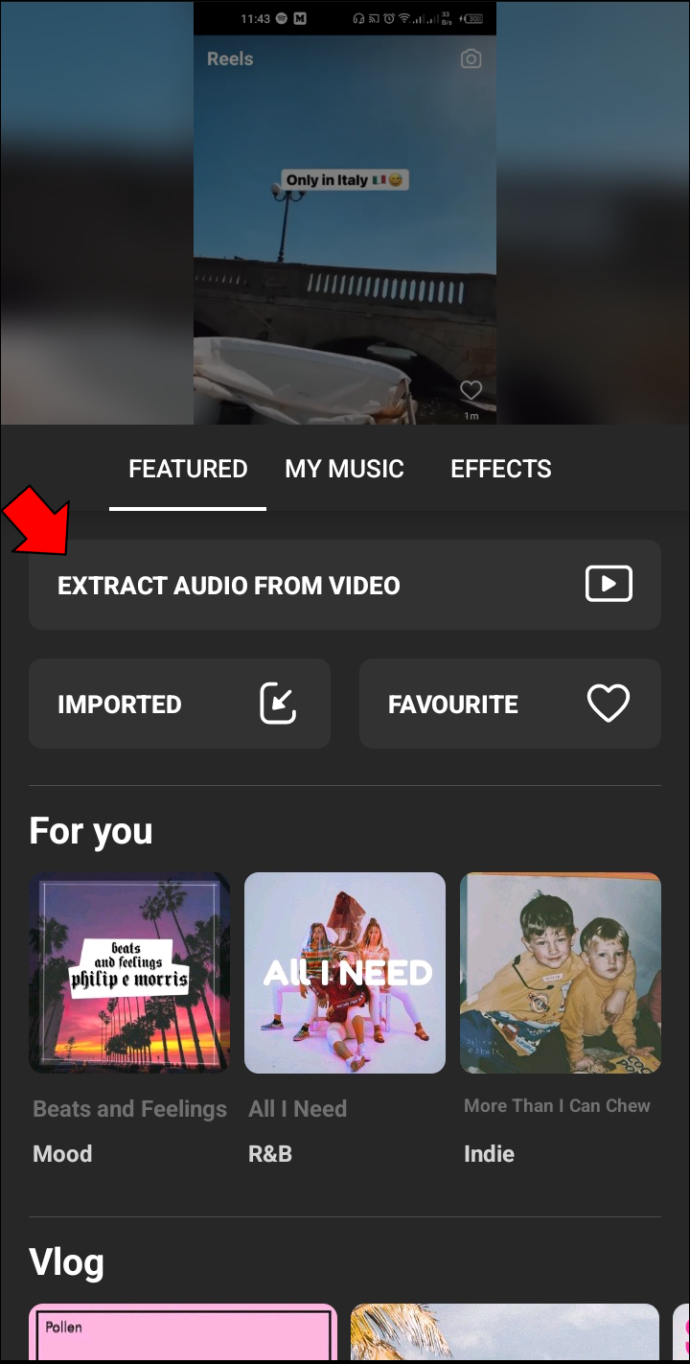
- Valitse sopiva tiedosto ja mukauta ääni kelallesi sopivaksi.
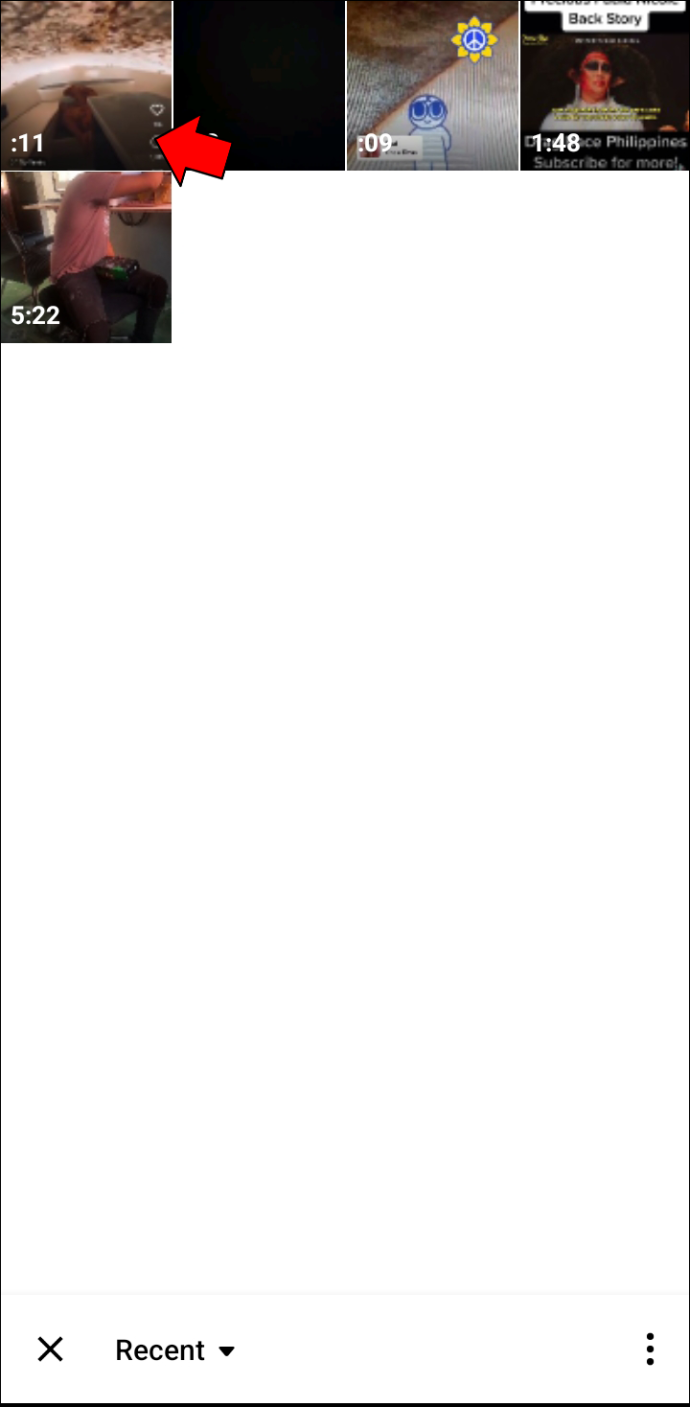
- Lataa luomuksesi ja lähetä se Instagram-tilillesi.
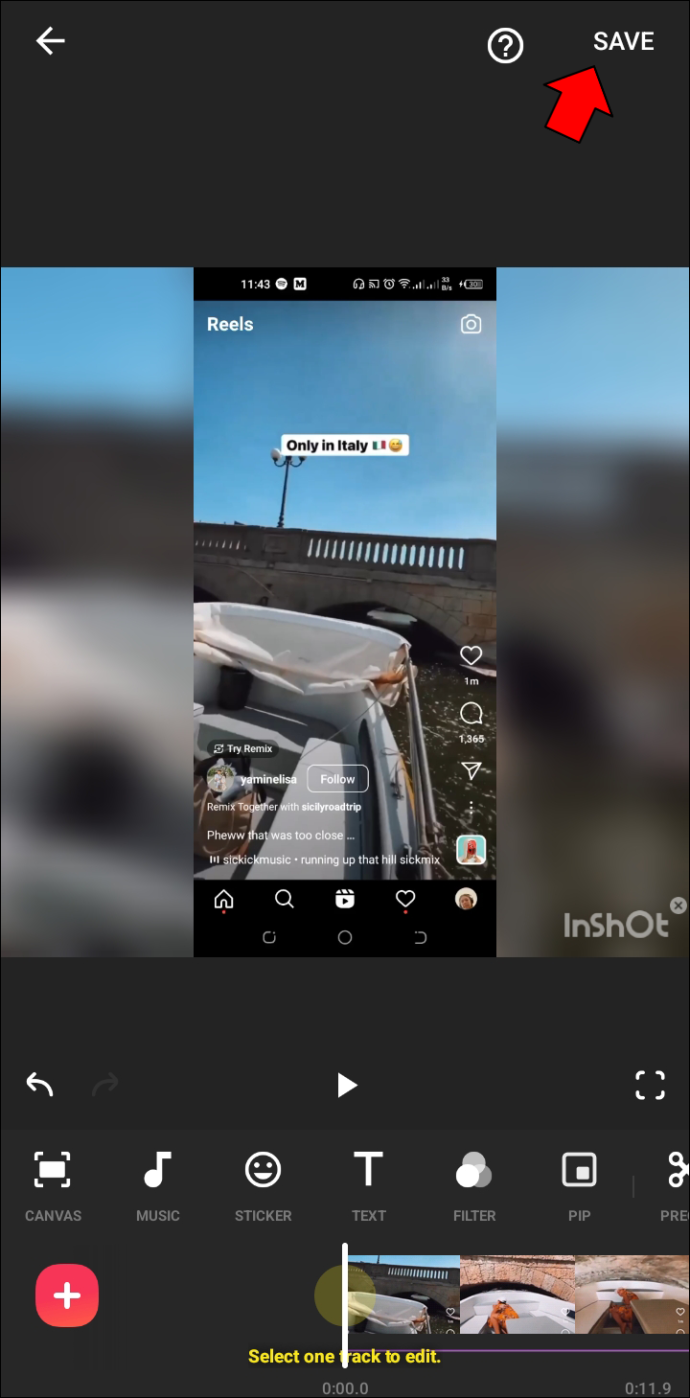
The InShot sovellus on yhteensopiva myös iOS-älypuhelimien kanssa.
- Näyttö tallentaa videon, joka sisältää ääntä, jota haluat käyttää.
- Tuo valokuvia ja leikkeitä sovellukseen ja järjestä tiedostot uudelleen kelaksi.
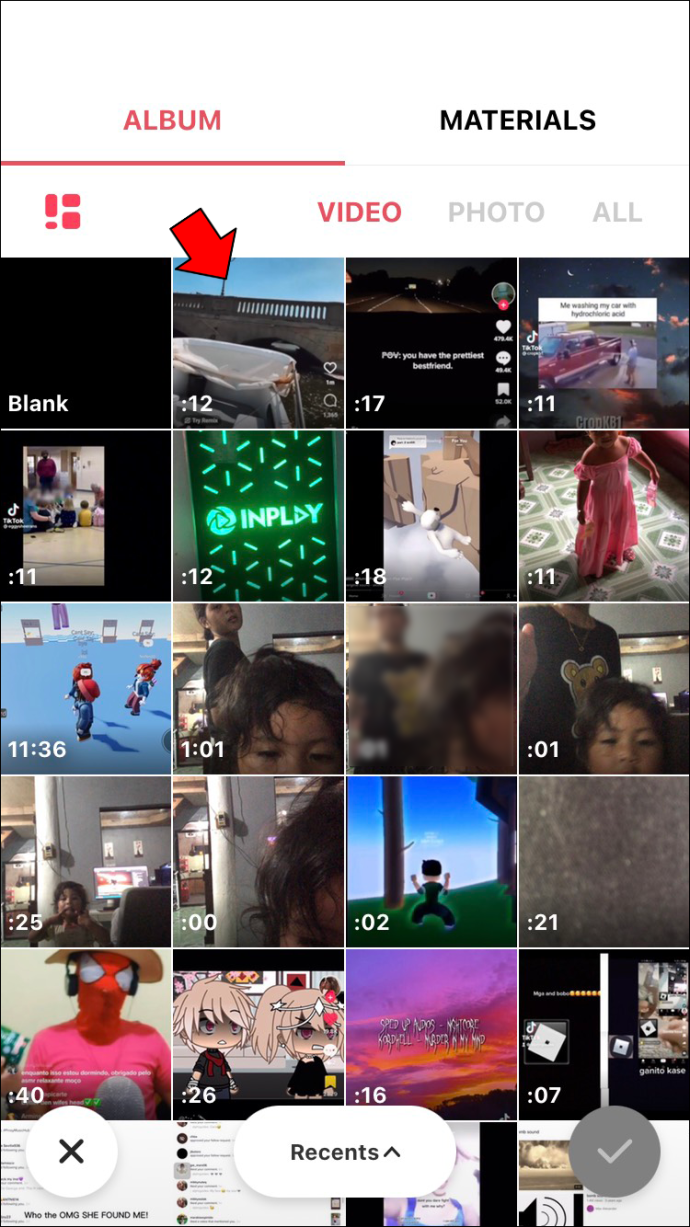
- Valitse 'Lisää musiikkia' ja paina 'Musiikki'.
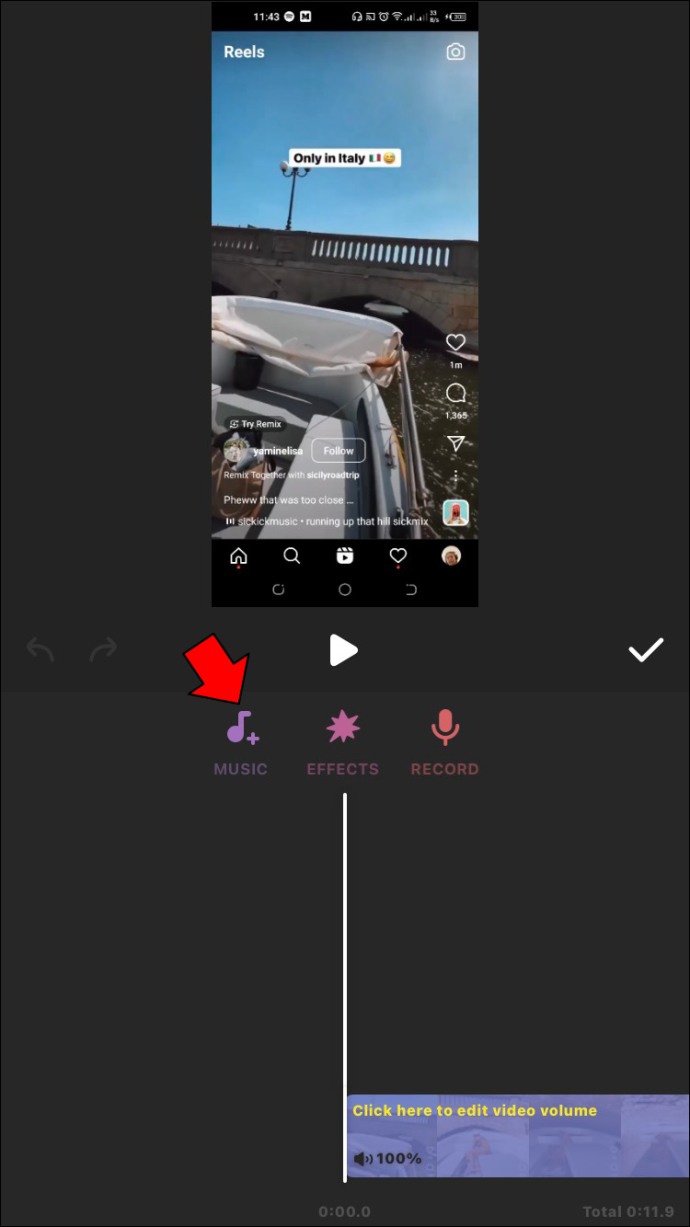
- Valitse 'Extract from Video' ja napauta sopivaa tiedostoa.
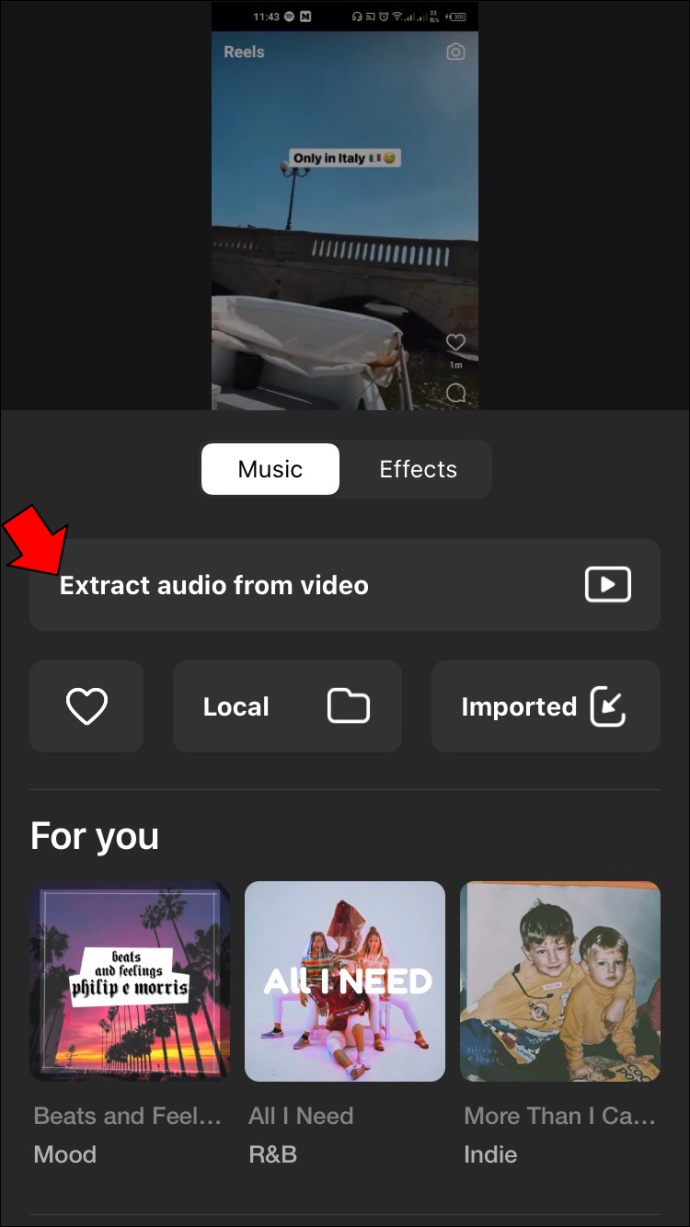
- Kun olet mukauttanut kelan, lataa se puhelimeesi ja lähetä se Instagramiin.
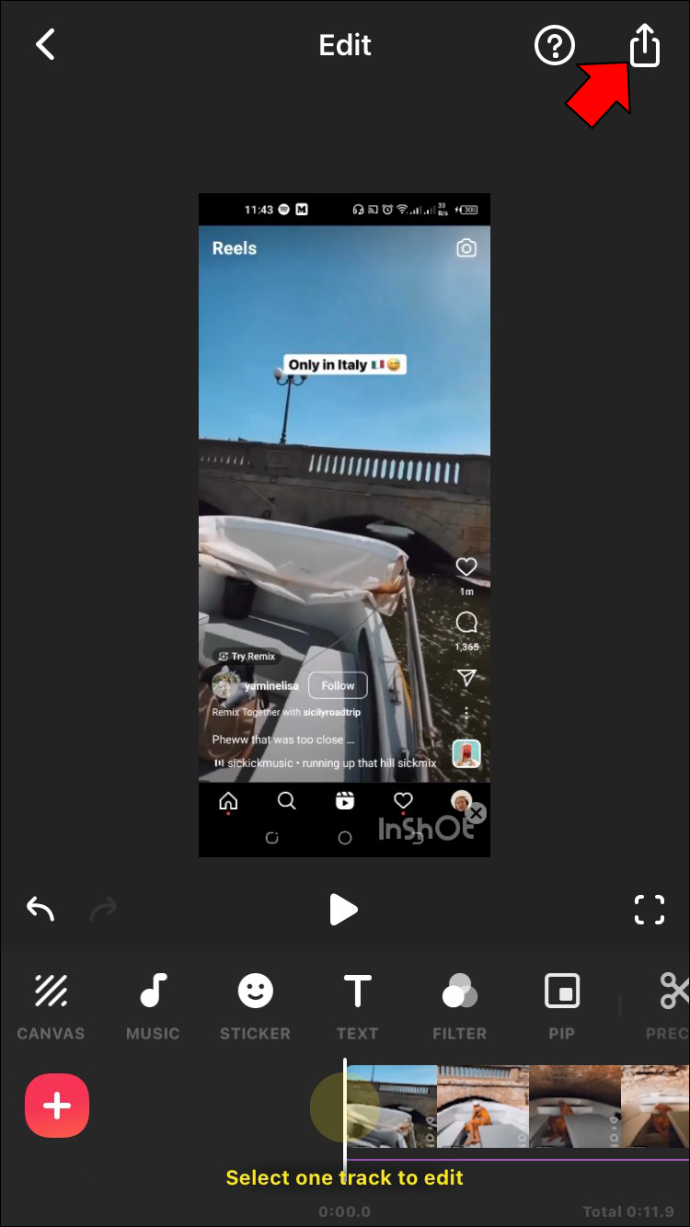
Instagram-rullat, musiikkia ei ole saatavilla – lisäkorjauksia
Jos väliaikainen häiriö häiritsee sovelluksen ominaisuuksia, sinun ei ehkä tarvitse lisätä ääntä toisen sovelluksen kautta. Joskus Instagram-tietojen ja välimuistin tyhjentäminen riittää ratkaisemaan ongelman.
Tässä on mitä Android-käyttäjien tulee tehdä:
- Paina 'Asetukset' ja valitse 'Sovellukset' vaihtoehtoluettelosta.
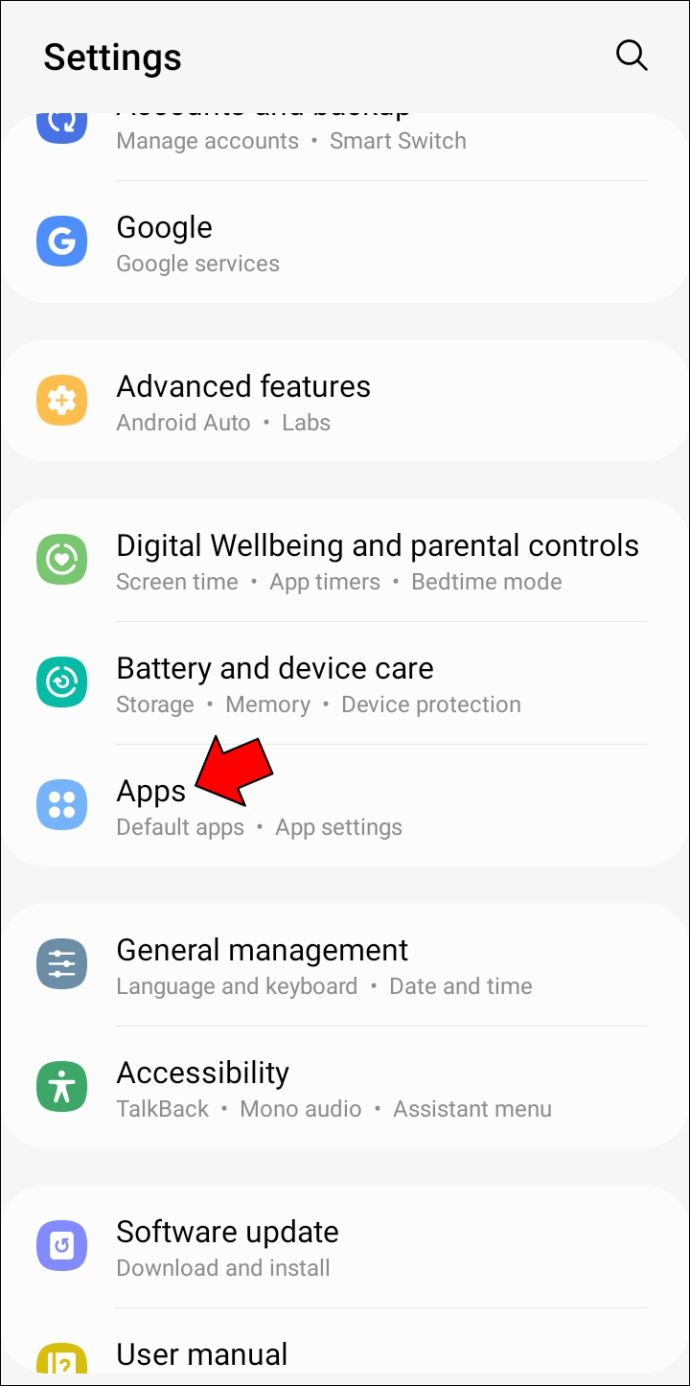
- Napauta 'Muut sovellukset' ja valitse 'Instagram'.
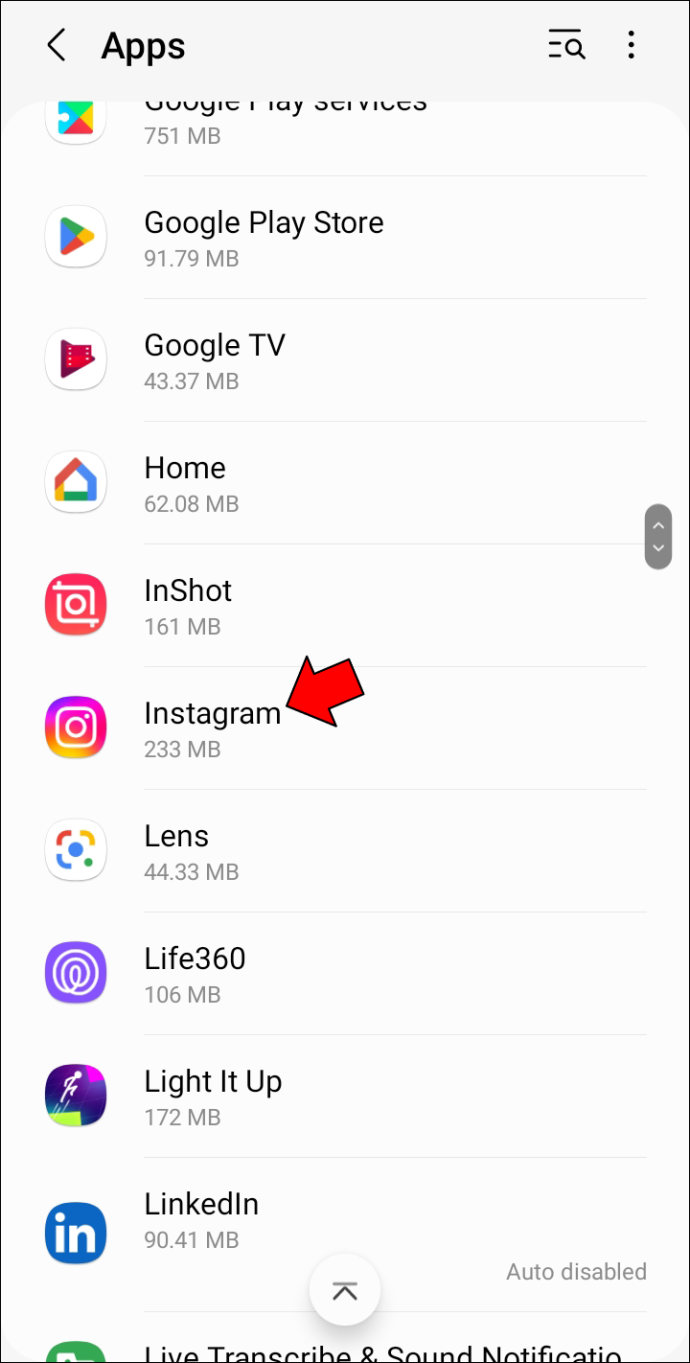
- Valitse 'Tyhjennä välimuisti'.
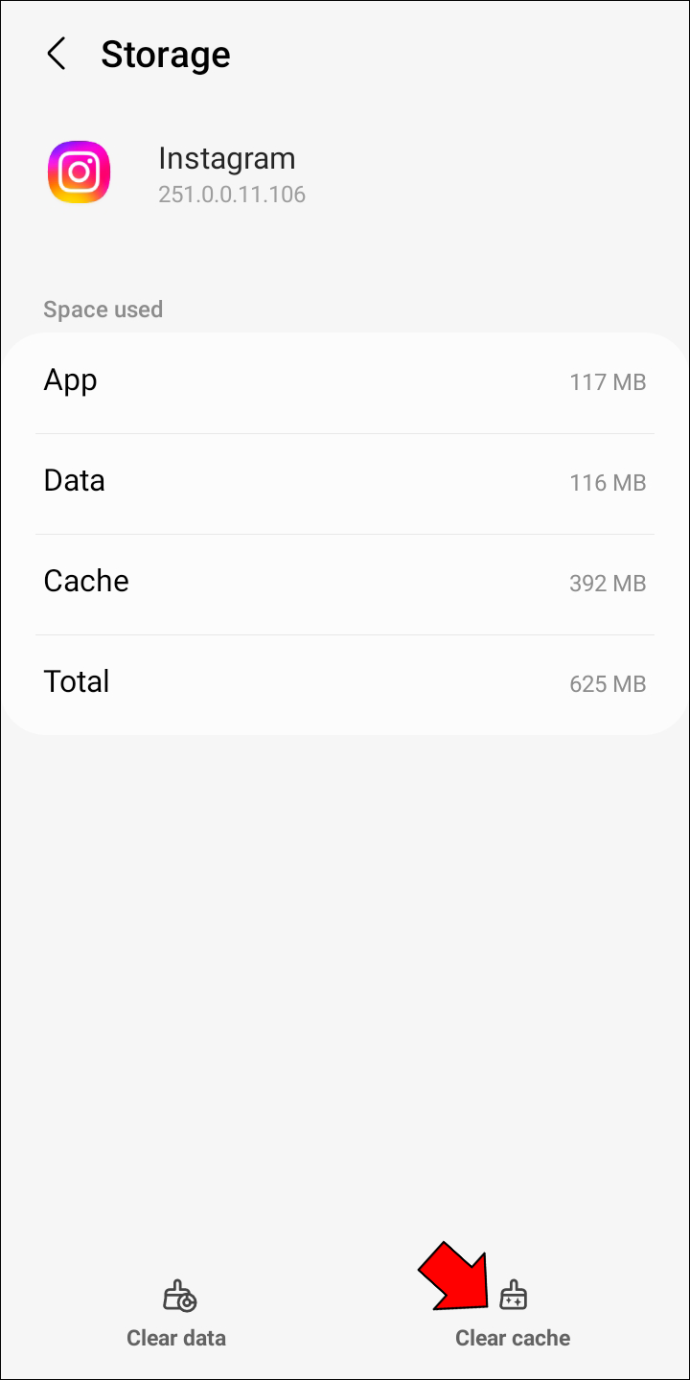
Odota, kunnes vaihtoehto muuttuu harmaaksi, ennen kuin poistut 'Asetuksista'.
Valitettavasti iPhonessa ei ole suoraa tapaa tyhjentää Instagram-välimuisti. Sinun on joko poistettava ja asennettava sovellus uudelleen tai käytettävä kolmannen osapuolen ohjelmaa.
Asenna sovellus uudelleen noudattamalla alla olevia ohjeita:
- Avaa 'Asetukset' ja paina 'Yleiset'.
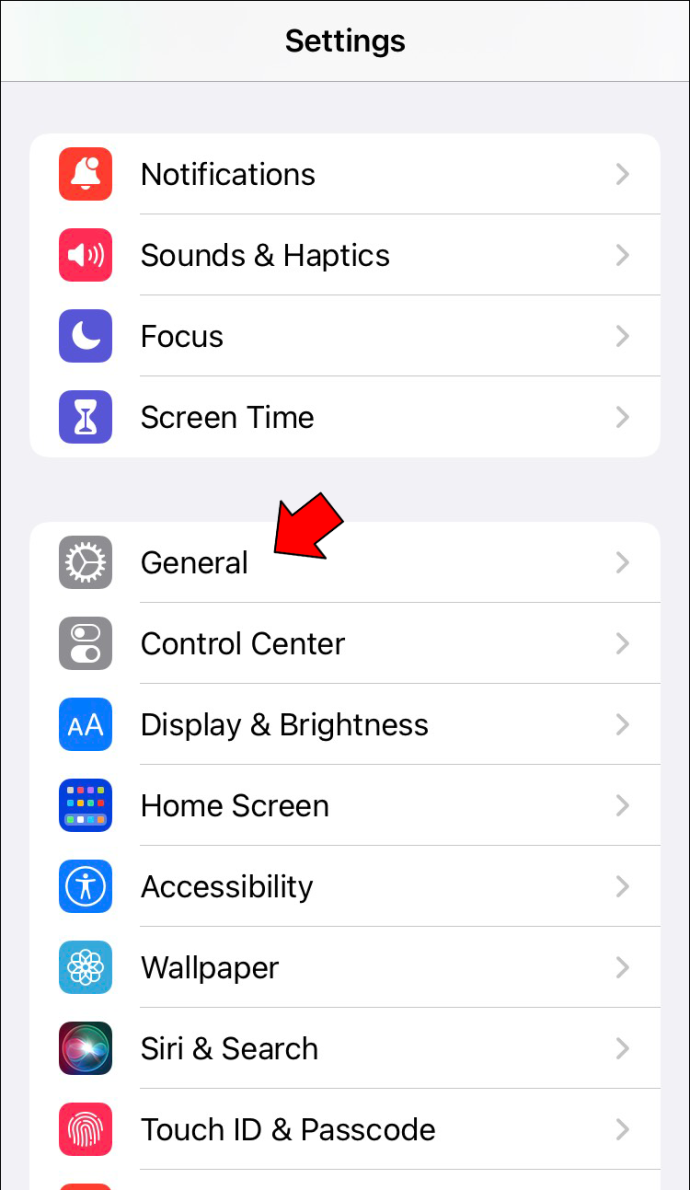
- Valitse 'iPhone Storage' ja vieritä näytön alareunaan.
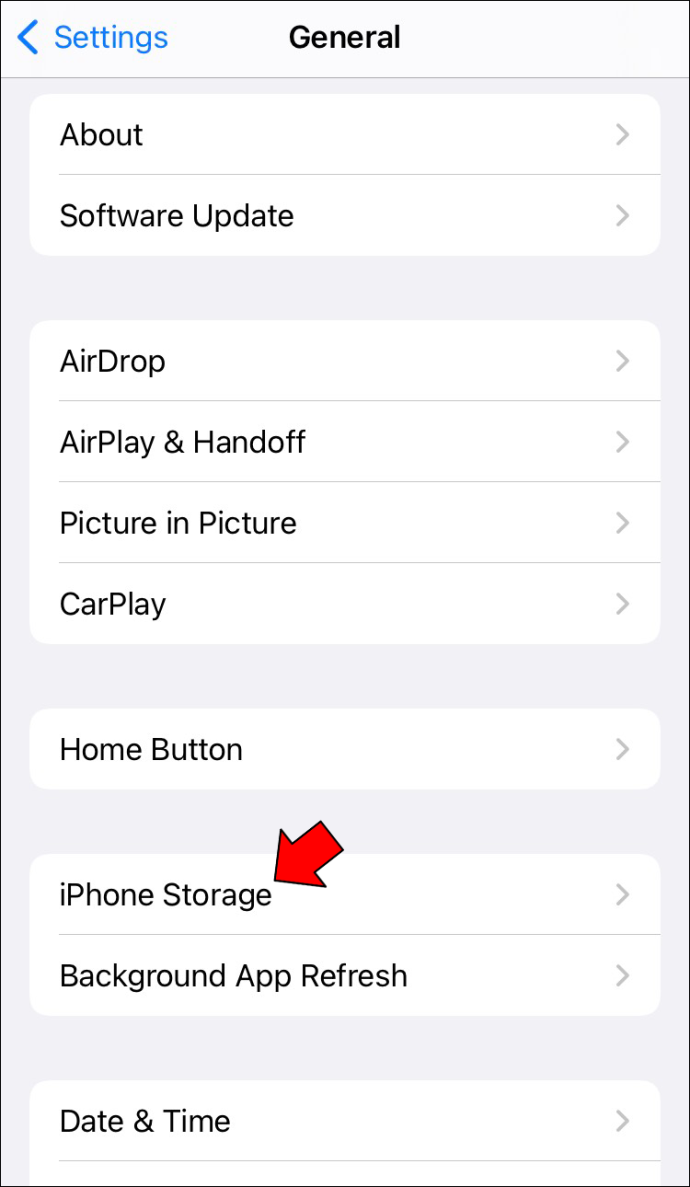
- Napauta 'Instagram' -vaihtoehtoa ja valitse 'Poista sovellus'.
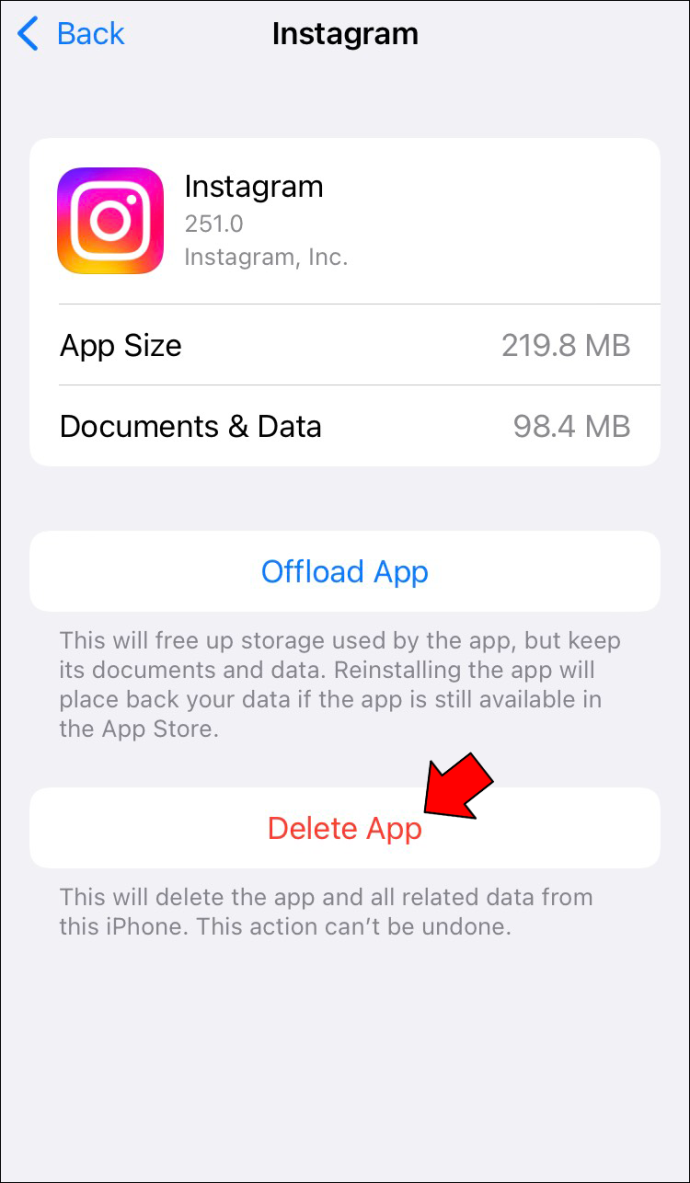
- Vahvista päätöksesi.
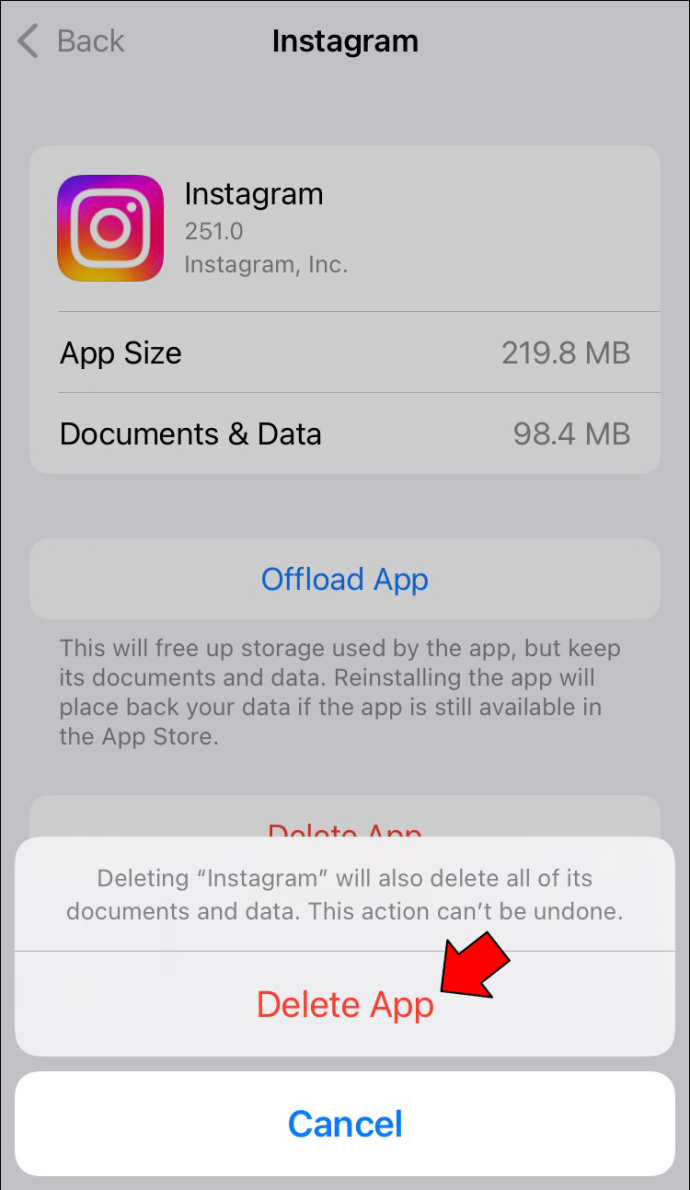
- Siirry App Storeen ja asenna sovellus uudelleen.
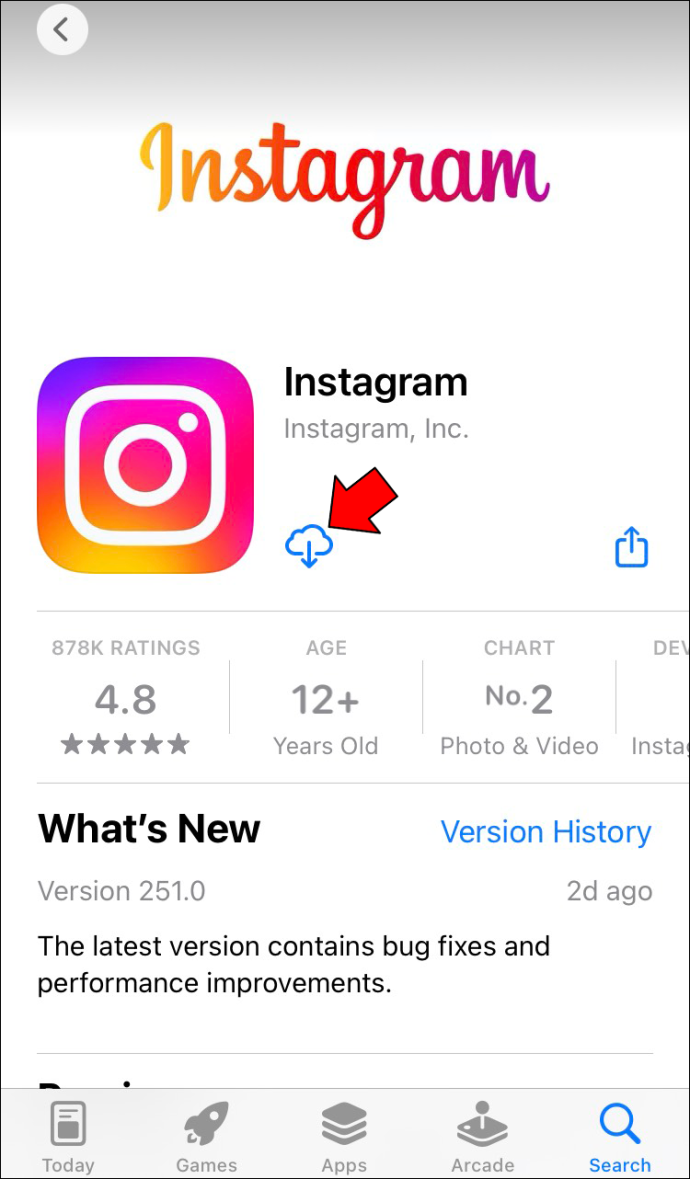
- Kirjaudu sisään tilisi tunnistetiedoilla.
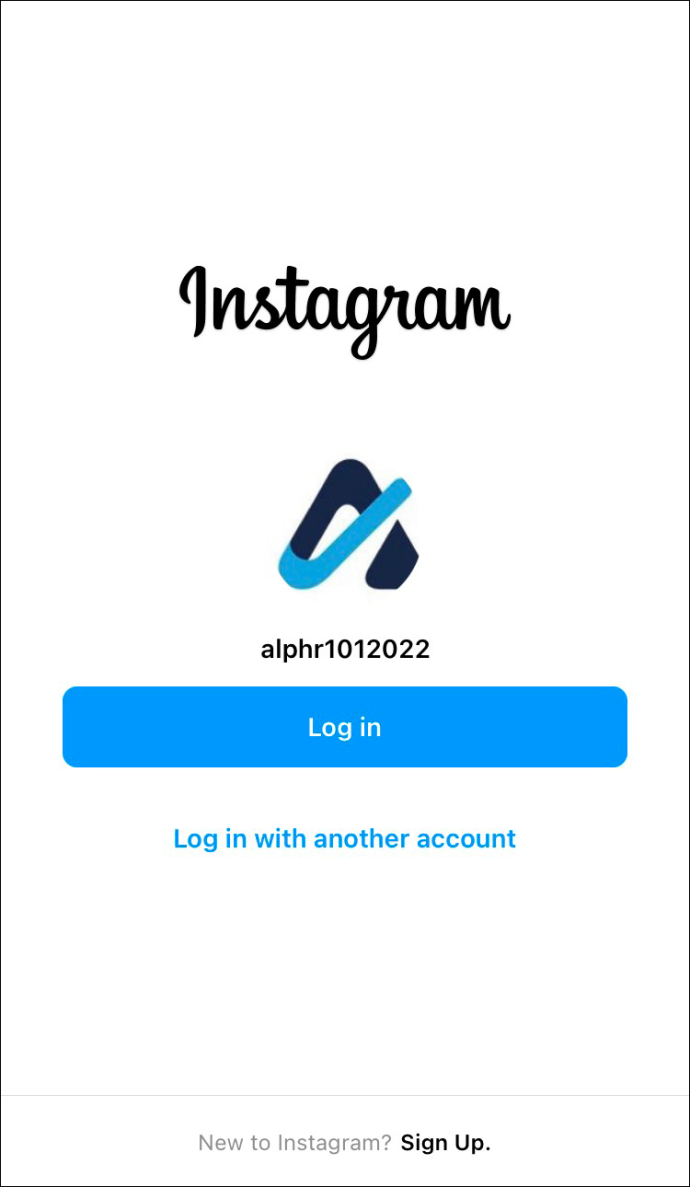
Jos et halua poistaa sovellusta, mutta haluat tyhjentää sen välimuistin, olet ehkä harkinnut kolmannen osapuolen sovelluksen käyttöä. Ohjelmat kuten iMyFone UMate Pro ovat helppokäyttöisiä ja voivat auttaa sinua käyttämään alustan äänivalikoimaa asentamatta sovellusta uudelleen. Monet käyttäjät ovat kuitenkin varovaisia kolmansien osapuolten palveluiden suhteen ja noudattavat yllä olevia menetelmiä suojellakseen yksityisyyttään ja tietojaan.
Anna musiikin soida Instagram-keloilla
Kuvaatpa videoita ystävien kanssa tai luot sisältöä yrityksellesi, ääni voi auttaa parantamaan kelojesi laatua. Valitettavasti yritystilit eivät voi käyttää trendikkäitä tekijänoikeuksilla suojattuja kappaleita, mikä rajoittaa heidän äänivalintojaan.
Mutta tämän ei pitäisi estää sinua lisäämästä ääntä pienikokoisiin videoihisi. Voit ratkaista ongelman vaihtamalla luojan tilille, tallentamalla raitoja muilta käyttäjiltä tai poimimalla ääntä näytön tallenteista.
yhteysongelma tai virheellinen mmi-koodi
Ennen kuin muutat profiilityyppiäsi, yritä tyhjentää sovelluksen välimuisti. Yksinkertaisin ratkaisu on usein oikea.
Onko sinulla ollut ongelmia äänen sisällyttämisessä keloihisi? Mikä yllä olevista menetelmistä auttoi sinua ratkaisemaan sen? Kerro meille alla olevassa kommenttiosassa.






![Parhaat Shinobi Life 2 -koodit [helmikuu 2021]](https://www.macspots.com/img/other/42/best-shinobi-life-2-codes.jpg)


